更新时间:2025-11-04
1、上门交付前准备事项(必看)
上门前完成以下准备工作,避免无效上门:
1、提前沟通会议室是否存在可用的有线上联网络接口(是否需要重新拉线、有线是否有mac绑定、免认证操作)
2、内部员工和访客网络权限放通事宜(放通投屏终端到会议主机的ip、端口)
3、会议主机安装位置沟通(桌面凹槽里放装、桌底支架吸顶安装)会议主机/全向麦供电事项确认(用POE还是电源适配器、全向麦安装位置沟通(桌面放装、建议)
4、提前购买施工耗材(上联网线拉线耗材准备、Speak2 75全向麦级联供电头(5V/1A USB)耗材购买、4/5台A20全向麦级联POE注入器(802.3at协议供电)供电耗材购买、其他强电拉线耗材等),上门当天协调好负责设备接线、安装的施工人员,告知对应的施工内容(强电、弱电)
【5V/1A充电头参考链接:https://3.cn/2mHm-HXO?jkl=】
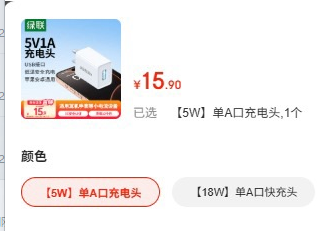
【POE注入器按需采购SCP对应型号配件即可】
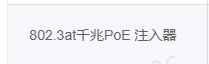
5、让客户提前预约好会议室,方便上门当天完成样板会议室环境部署,给客户演示各种功能价值(非新建项目,一般只有晚上或者周末非工作时间才能进行部署实施)
6、如果使用IS-meeting私有云管理平台,提前和客户确认web投屏域名相关事宜,是用信锐51tp.cn域名还是客户自己内网私有域名和ssl证书
7、其他和客户确认无线投屏终端类型(windows笔记本、mac笔记本、安卓手机、苹果手机),便于后续输出各类投屏方式指引
2、配置步骤
2.1、整体配置思路
1、客户原来的有线、无线网络不做改动,在会议室有线环境接入会议主机,规划好会议主机的有线上联环境,确保无线投屏终端和会议主机有线网段能够互相访问和会议主机的外网访问权限;严禁会议主机单设备、不连接客户有线上联网络进行使用;
2、客户显示设备(例如大屏)需要配置成开机默认信号源为会议主机的HDMI信源,保证显示设备(例如大屏)开机后即可使用信锐同频;
3、配置好IS-meeting私有云平台地址,接入客户内网,提前获取会议主机的SN和mac地址列表,导入私有云平台,修改设备名称,根据之前的网络规划完成会议主机上联有线网络和投屏WiFi的相关开局配置;
4、使用物联网网关配置工具同二层扫描出来所有的会议主机,批量配置私有云平台地址和端口,或者本地使用随心笔或者鼠标单个配置会议主机私有云平台地址和端口
5、会议主机设备接入客户有线网络后能够正常在私有云平台在线,同时确认客户无线终端连接内网WiFi可以ping通会议主机的有线IP地址,保证会议主机的内外网权限。
6、必须对会议主机投屏WiFi进行无线调优,确保信道、信道带宽处在一个干扰相对较小的环境上;
7、完成无线网络调优后,在私有云平台查看会议主机版本是否为最新,若不为最新则需更新到最新版本,然后进行各类终端进行投屏测试,看各种投屏业务是否稳定正常(原生协议+客户端);
8、确保随心笔正常连接到会议主机,同时演示随心笔的各项控制功能;
9、给客户演示私有云管理平台统一运维会议主机的便捷性;
2.2、 设备初识+安装规范(熟悉设备的可跳过)

2.2.1同频私有云会议管理平台

信锐自主研发的多元化、高性能的智慧会议管理平台C8-8100 ,集会设备管理、会议应用管理、会议策略管理、信息发布、3D 建模、告警推送于一体,可利用 IoT 技术帮助用户改善会议空间体检及使用效率,接入数量为250个,默认含 8个基础设备授权。
同时支持在NMC/NAC无线控制器上开启会议管理服务,最大支持管理20台会议主机(无线控制器必须为实体控制器,不支持虚拟机。无线控制器的磁盘不小于128GB、内存不小于4GB)
2.2.2SI-WM20融合款会议一体机
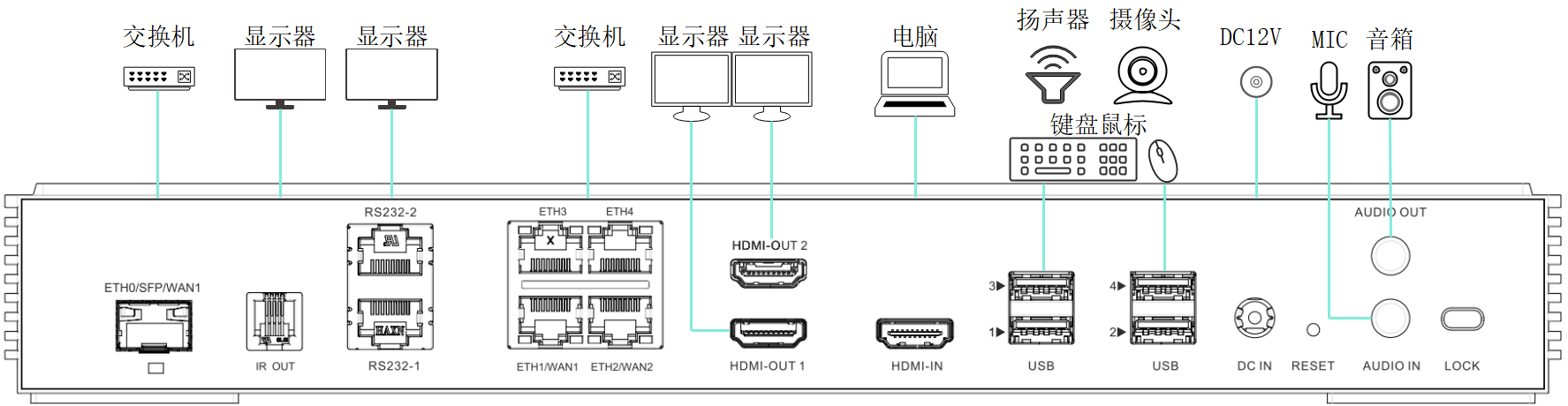
|
名称
|
说明
|
|
LOCK
|
防盗锁孔
|
|
AUDIO IN
|
3.5mm音频输入接口
|
|
AUDIO OUT
|
3.5mm音频输出接口
|
|
RESET
|
RESET按键孔,用于恢复出厂设置
|
|
DC IN
|
接入DC12V/4A适配器供电
|
|
USB3.0*4
|
USB3.0 OTG/HOST,支持5V/1A输出,,支持鼠标、键盘、全向麦、摄像头等外设,同时也能进行U盘升级
|
|
HDMI-IN
|
视频输入,最大支持4K分辨率
|
|
HDMI-OUT 1
|
视频输出,最大支持4K分辨率,支持音频输出
|
|
HDMI-OUT 2
|
视频输出,支持1080P分辨率,支持音频输出
|
|
ETH1/WAN1
|
千兆以太网口1,用于WAN1接口
|
|
ETH2/WAN2
|
千兆以太网口2,用于WAN2接口
|
|
ETH3
|
千兆以太网口3,用于LAN接口
|
|
ETH4
|
千兆以太网口4,用于LAN接口
|
|
RS232-1
|
RS232接口1(软件上暂未适配)
|
|
RS232-2
|
RS232接口2(软件上暂未适配)
|
|
IR OUT
|
红外发射接口(软件上暂未适配)
|
|
光口指示灯
|
2.5G以太网光口指示灯
|
|
ETH0/SFP/WAN1
|
2.5G以太网光口,用于WAN1接口
|
|
设备指示灯
|
指示设备状态
|
2.2.3SI-WM10智能会议主机旗舰版
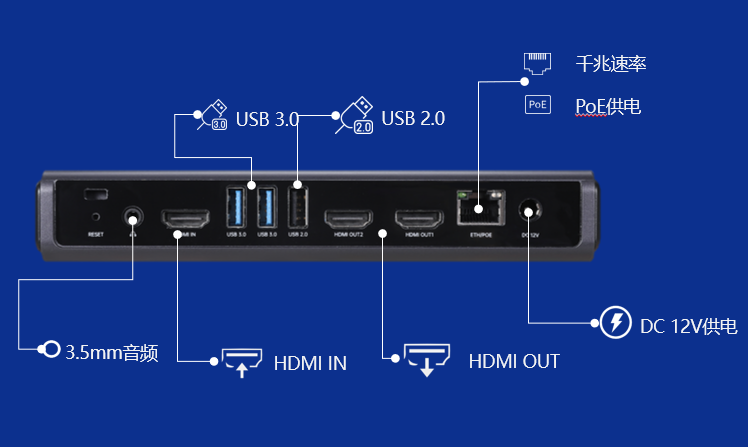
|
按键孔
|
RESET按键,用于恢复出厂设置
|
|
3.5mm接口
|
音频输出口
|
|
HDMI-IN
|
视频输入,支持1080P分辨率
|
|
USB3.0
|
USB3.0 host,支持5V/1A输出,支持鼠标、键盘、全向麦、摄像头等外设
|
|
USB3.0
|
USB3.0 OTG,支持5V/1A输出,支持鼠标、键盘、全向麦、摄像头等外设
|
|
USB2.0
|
USB2.0接口,支持5V/0.5A输出,支持鼠标、键盘、全向麦、摄像头等外设
|
|
HDMI OUT-2
|
视频输出,支持2K分辨率,不支持音频输出
|
|
HDMI OUT-1
|
视频输出,支持4K分辨率,支持音频输出
|
|
ETH/POE网口
|
1000M以太网接口,支持POE供电
|
|
电源口
|
接入DC12V适配器供电
|
详细使用指导请查看《智能会议主机使用说明书》文档。
安装规范:
1、挂靠支架安装在大屏、电视后面

2、壁挂支架螺丝固定在桌子背面、墙体上

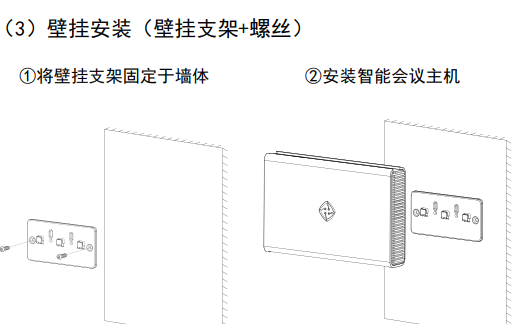
3、会议主机和显示设备之间支持最长HDMI线建议不超过10米
4、会议主机USB外设距离限制如下:
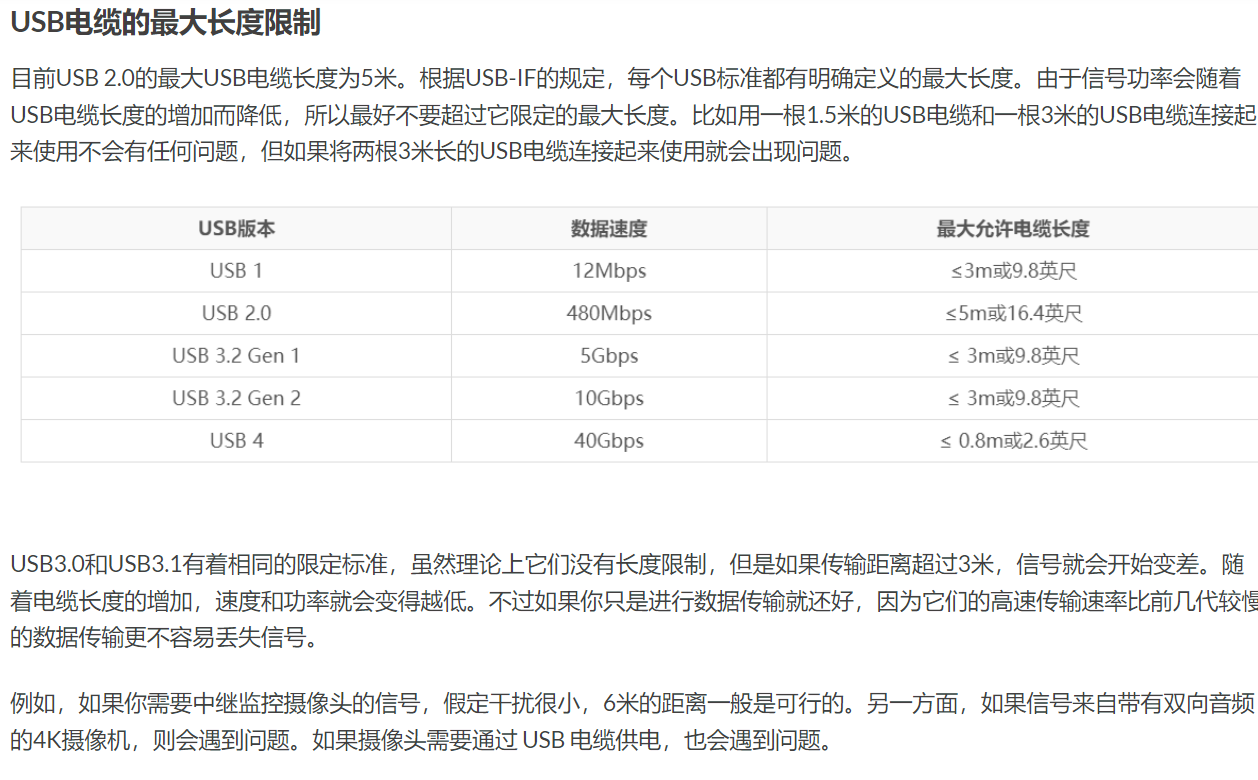
2.2.4SI-WM05智能会议主机标准版
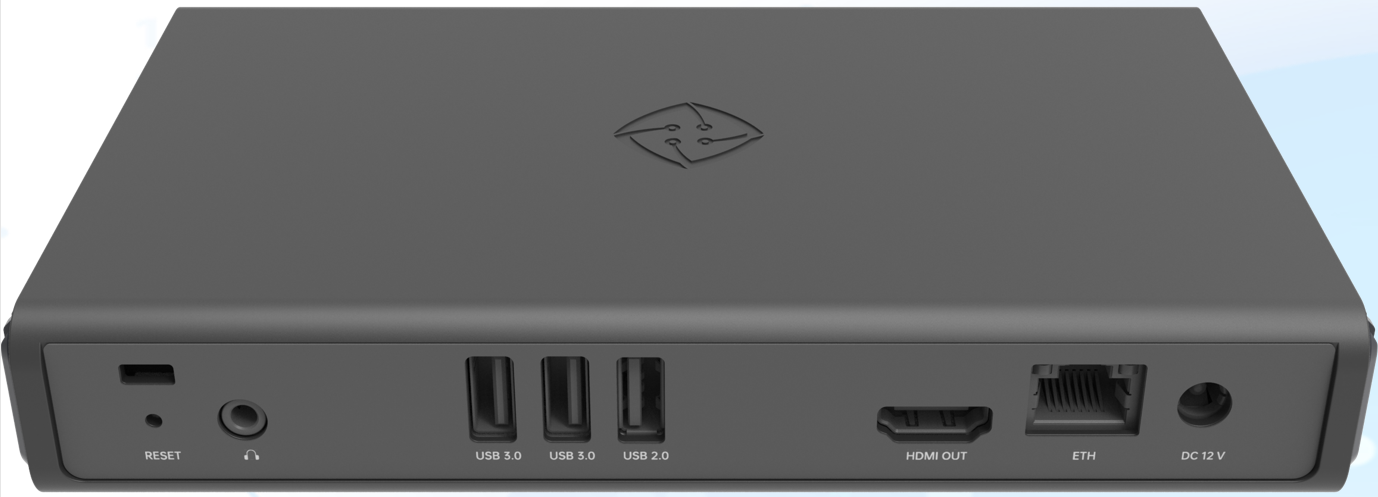
|
按键孔
|
RESET按键,用于恢复出厂设置
|
|
3.5mm接口
|
音频输出口
|
|
USB3.0
|
USB3.0 host,支持5V/1A输出,支持鼠标、键盘、全向麦、摄像头等外设
|
|
USB3.0
|
USB3.0 OTG,支持5V/1A输出,支持鼠标、键盘、全向麦、摄像头等外设
|
|
USB2.0
|
USB2.0接口,支持5V/0.5A输出,支持鼠标、键盘、全向麦、摄像头等外设
|
|
HDMI OUT
|
视频输出,支持4K分辨率,支持音频输出
|
|
ETH网口
|
1000M以太网接口
|
|
电源口
|
接入DC12V适配器供电
|
2.2.5SI-P10智控随心笔
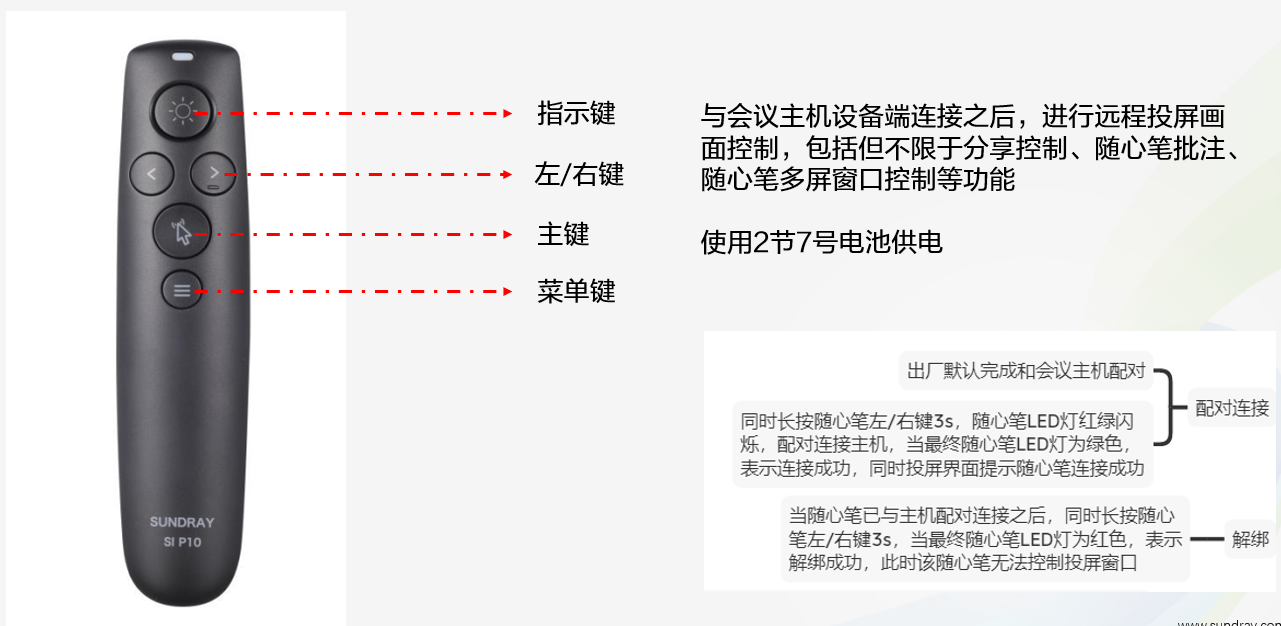
注意:随心笔配对主机的蓝牙有效距离为10米(无遮挡参考距离)
2.2.6C6-65S/75S智能协作屏

|
电源线
|
×1,3m
|
|
书写笔
|
×2
|
|
HDMI线
|
×1
|
|
USB TOUCH线
|
×1
|
|
壁挂支架
|
×1
|
|
HDMI IN接口
|
×1,接会议主机HDMI OUT接口
|
|
Touch-out接口
|
×1,接会议主机USB接口
|
2.2.7WA10无线投屏器

|
接口
|
TYPE C&TYPE A 二合一 X 1
通过此接口供电、配对、升级和触摸反控
|
|
天线
|
2T2R,内置天线
|
|
无线连接方式
|
上电自动运行,自动连接WiFi,一键分享
自带WiFi,无需占用电脑Wi-Fi
|
|
无线传输协议
|
IEEE 802.11ac/802.11n
|
|
无线传输距离
|
可达30米视距(实际距离与接收端的天线也有关系)
|
|
无线传输频段
|
5G和2.4G
|
|
无线加密协议
|
WPA2-PSK
|
|
反向控制方式
|
支持WIN电脑触摸单点反控
|
|
电源/功耗
|
5V/1A
TYPEC DP 4K投屏时,平均功耗3.0W
TYPEA USB 2K投屏时,平均功耗1.8W
|
详细使用指导请查看《信锐无线投屏器-产品用户手册》文档。
2.2.8Speak2 75全向麦

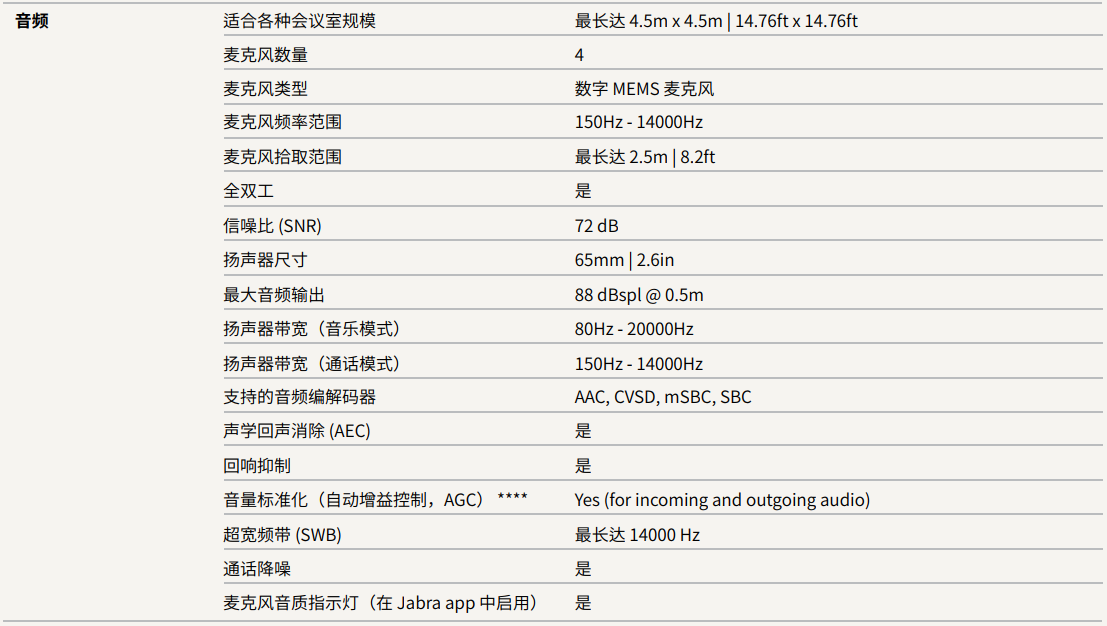
详细使用指导请查看《Jabra Speak2 75用户手册》文档。
安装规范:
厂家推荐2.5米拾音半径,部署在桌面中央,确保拾音范围能够覆盖到会议室内需要拾音的参会者位置,全向麦和参会人员中间需要无遮挡物,否则会影响拾音效果;
2.2.9A20 全向麦

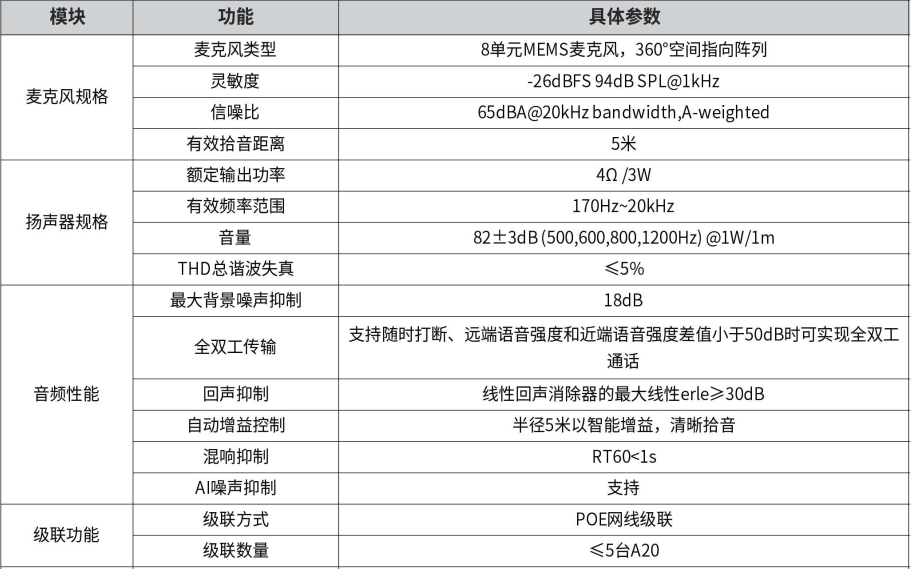
详细使用指导请查看《耳目达 A20用户手册》文档。
安装规范:
厂家推荐设备3m半径内拾音效果最佳,安静、无混响的环境下拾音半径可达5m以上,请根据使用环境酌情增加级联台数或使用更长的Cat6级联网线。部署在桌面中央,确保拾音范围能够覆盖到会议室内需要拾音的参会者位置,全向麦和参会人员中间需要无遮挡物,否则会影响拾音效果;
2.3、私有云平台添加会议主机&开局配置
2.3.1C8100管理平台操作步骤
1、电脑网线直连eth0接口访问默认管理地址https://10.252.252.252,使用默认用户名admin、密码admin登录同频智慧会议管理平台
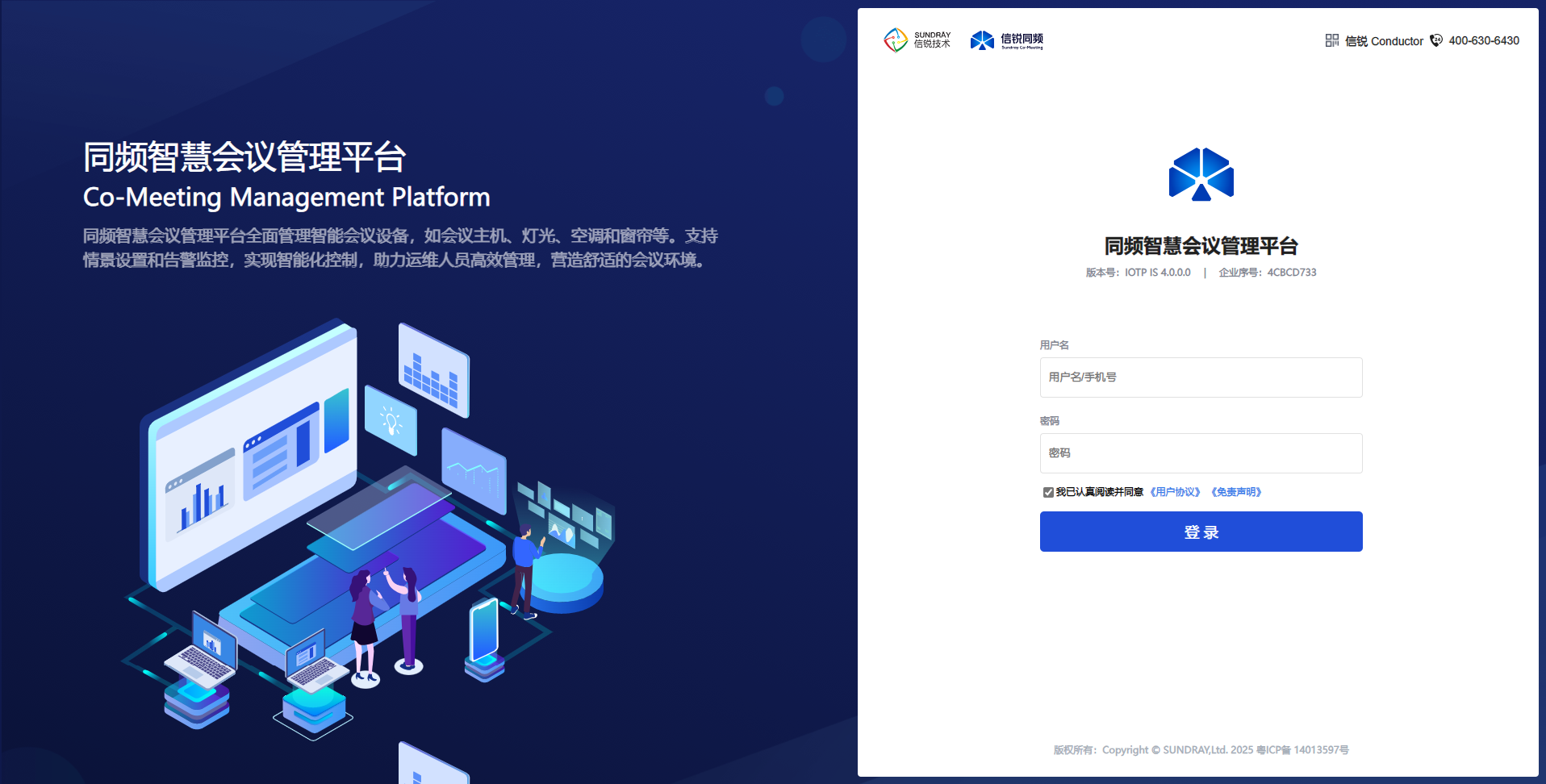
点击【系统维护】-【网络配置】,可以给私有云平台的接口配置不同网段的IP地址,接口都为三层接口,只支持静态IP地址。同时此界面也可以配置私有云平台的默认路由和DNS服务器,以便让私有云平台和客户内网可以互通,或者实现私有云平台访问外网需求。
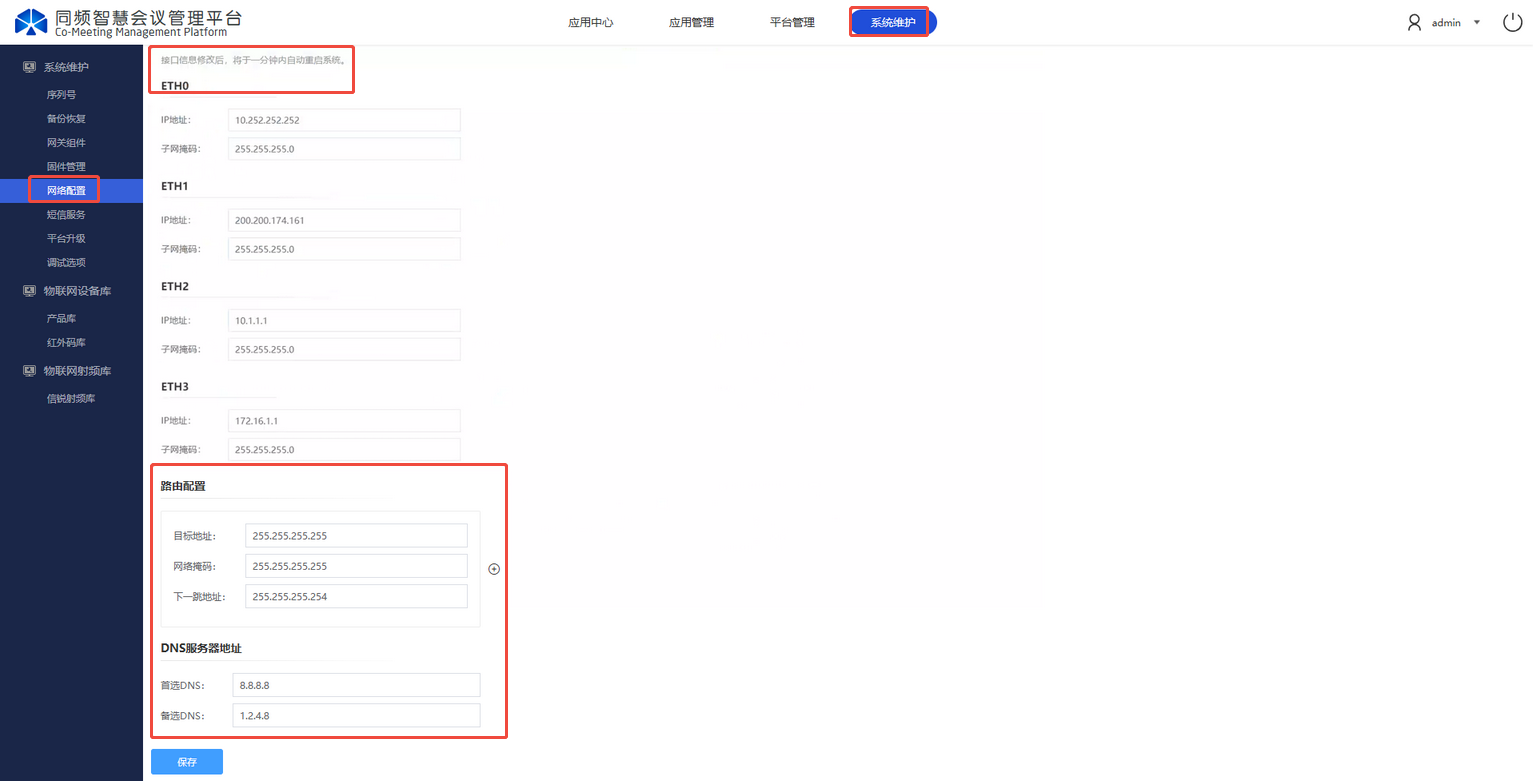
在应用管理界面,新增应用实例,勾选需要展示使用的应用菜单和设备类型,提交即可
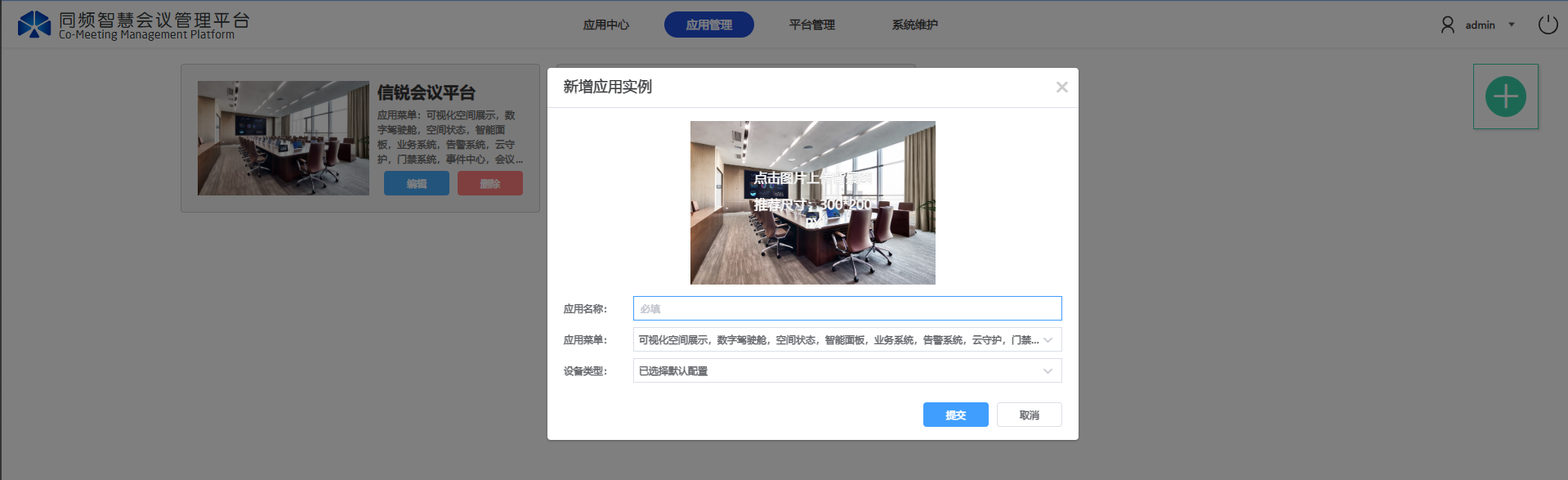
2、在应用中心界面,点击进入刚创建好的应用,在会议管理-主机管理界面点击“新增”,通过手动输入会议主机的SN和MAC地址或者通过Excel表格批量导入设备,设置好主机名称,名称按会议室实际地理位置和客户房间号填写,例如701会议室,确保后续客户通过扫描的列表能一眼识别出哪个设备属于哪个会议室;

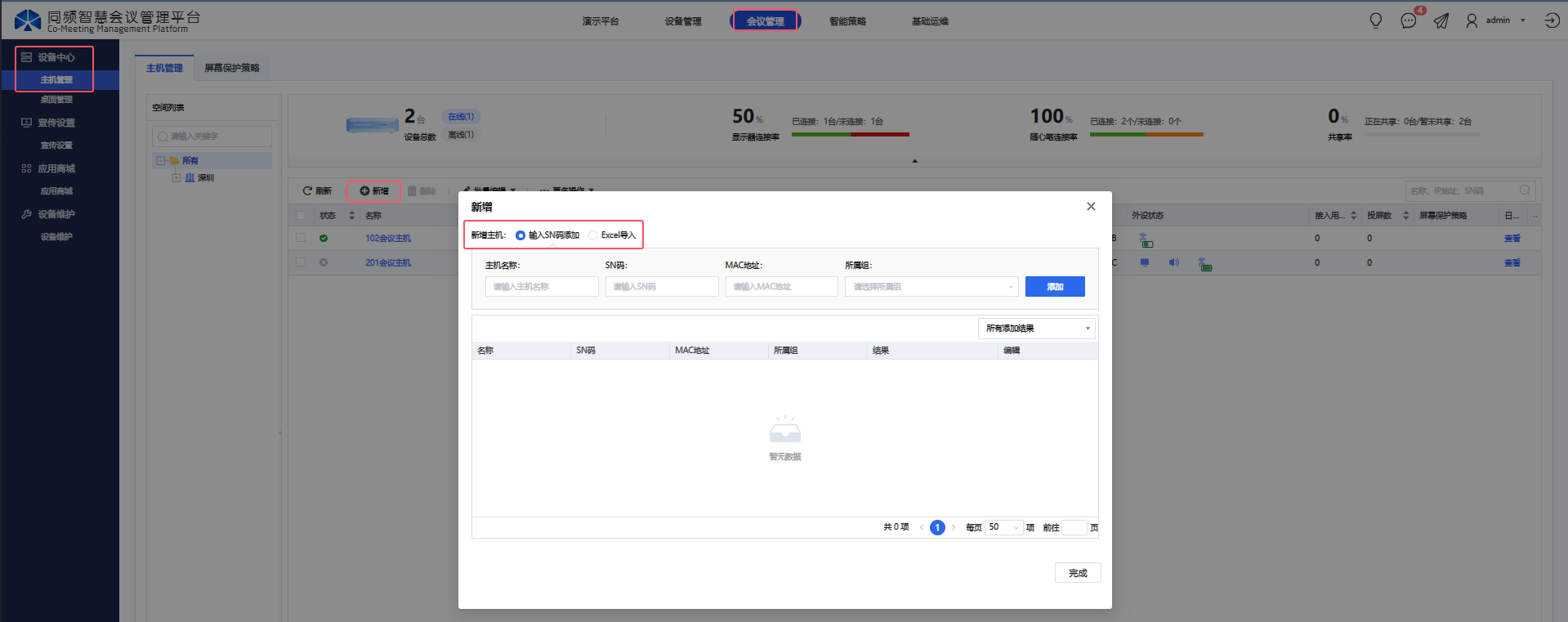
注意会议主机设备只能归属到【空间】层级分组里面,其他物联网设备无此限制,平台也只能创建4级空间【城市-楼栋-楼层-空间】分组结构。
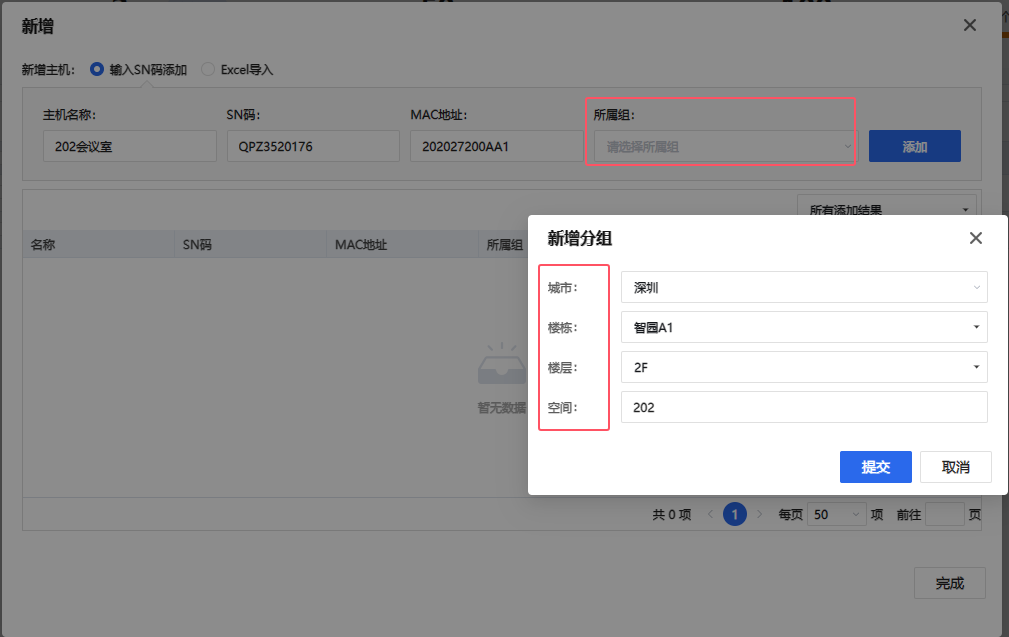
2、完成设备联网方式、WiFi热点、投屏服务、安全设置、升级配置、外设服务的相关开局配置,投屏WiFi名称按会议室实际地理位置和客户房间号填写,例如701会议室-投屏WiFi。
设备激活上线私有云平台之后,以云端的配置为准,本地设置菜单将被锁定无法修改。
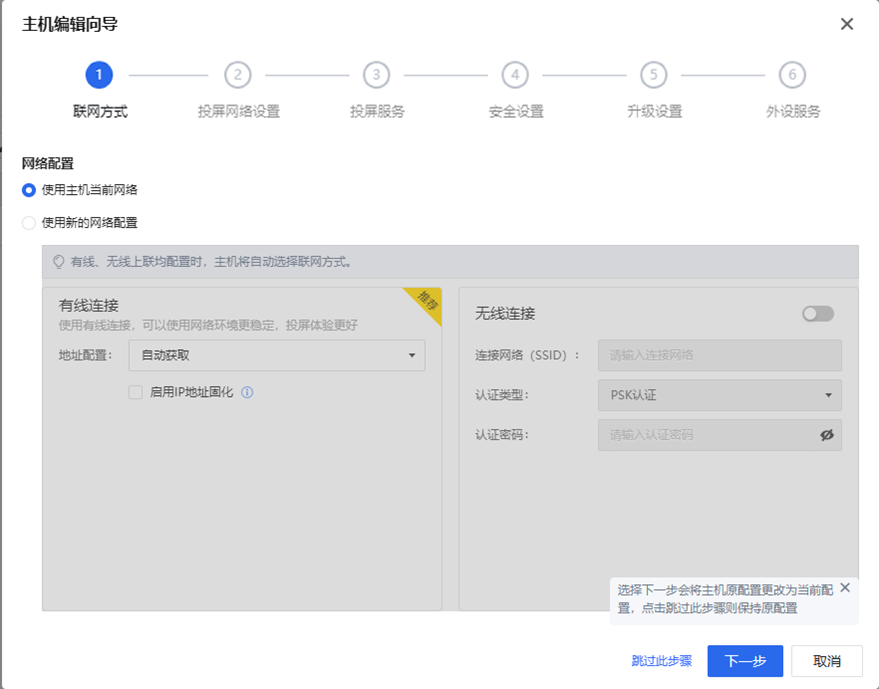
2.3.2NMC/NAC会议管理操作步骤
2.3.2.1组件包升级
访问下面链接获取【组件包】,参考对应的升级指导手册,完成NAC/NMC设备的组件包升级操作
https://support.sundray.com/productSoftware/list?product_id=26&category_id=261
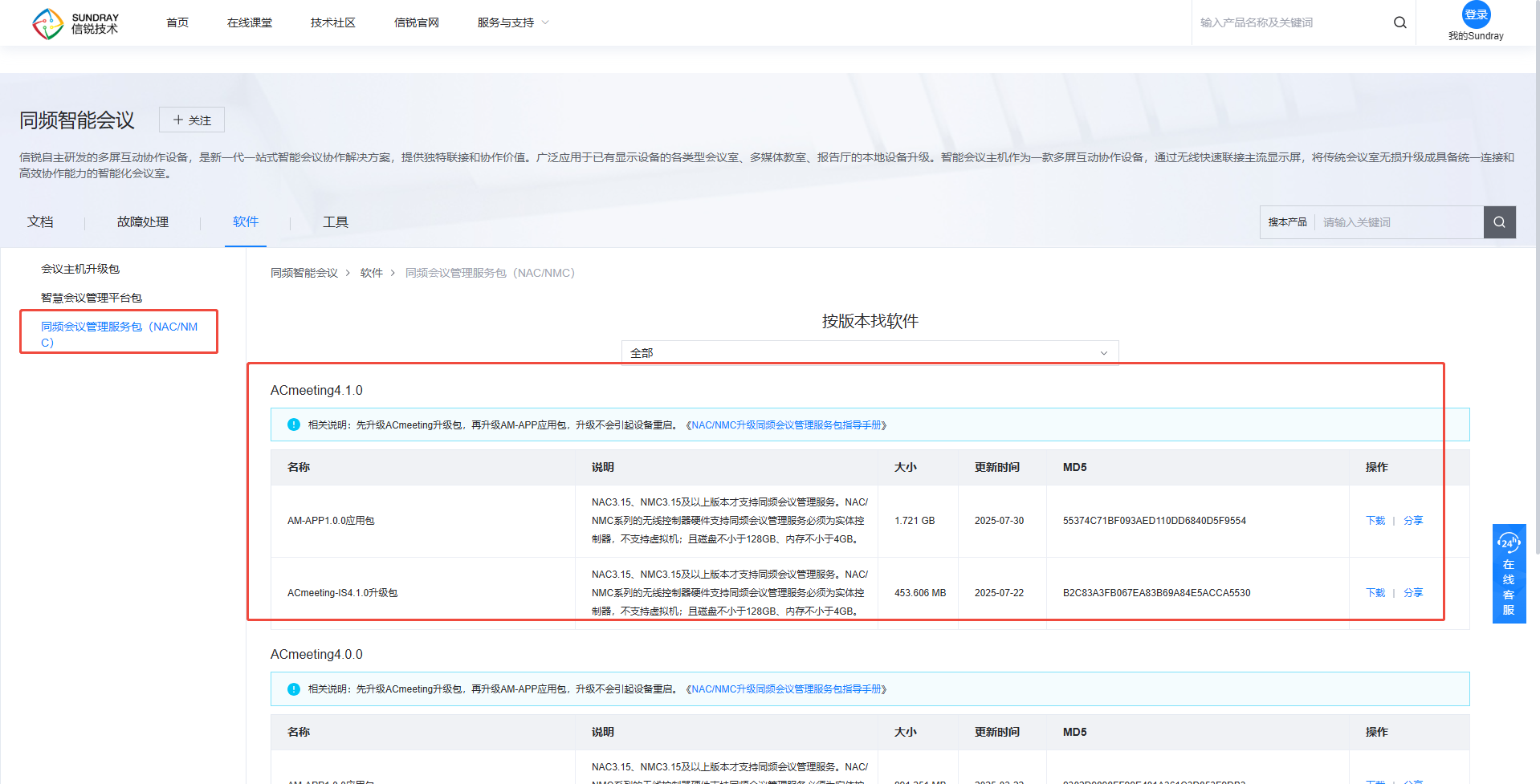
2.3.2.2服务开启
1)NAC/NMC首次使用,通过电脑有线直连设备eth0管理口,访问默认管理地址https://10.252.252.252,输入默认账号密码admin/admin登录到无线控制器界面
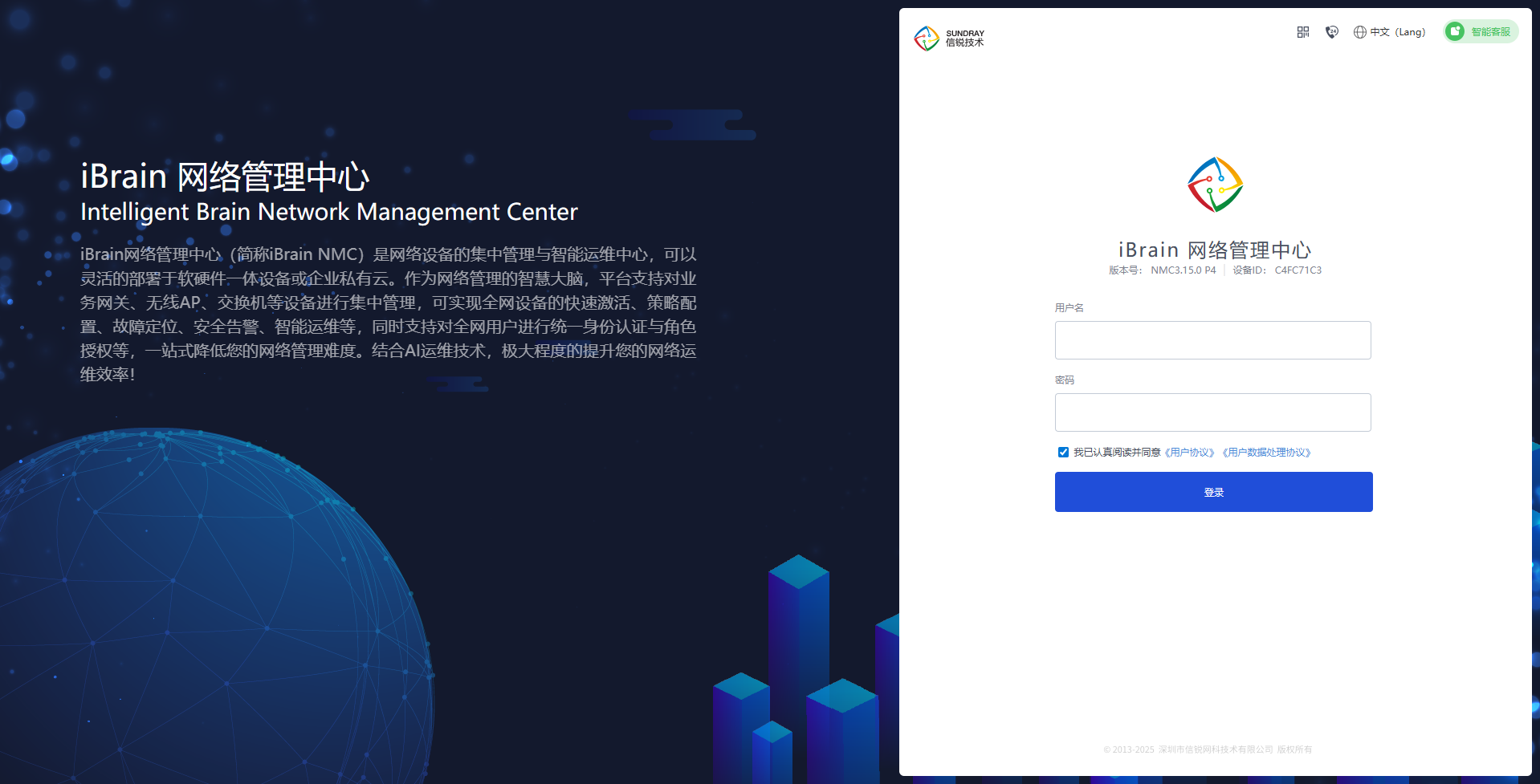
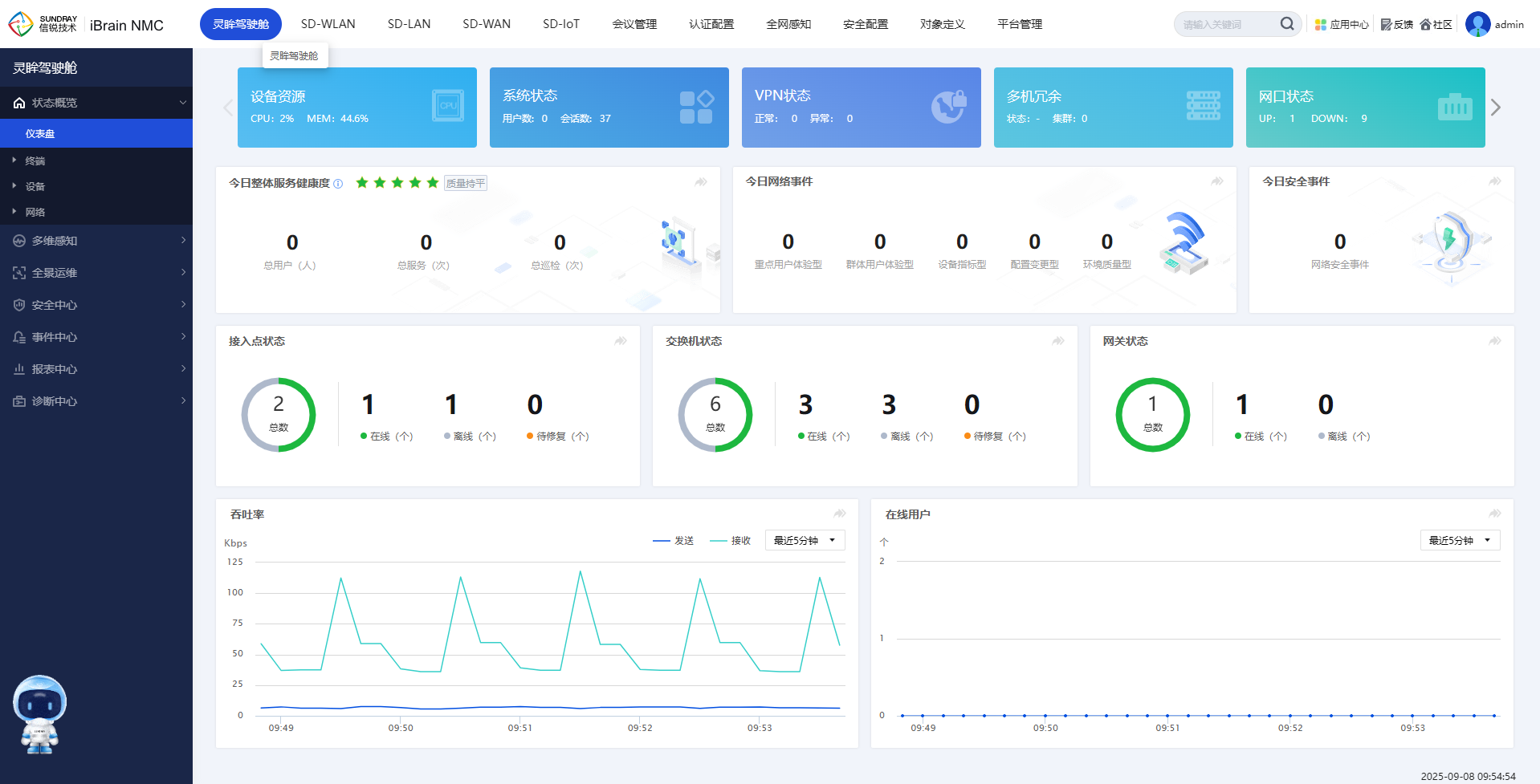
2)在【服务配置】界面,开启【同频会议管理平台】。
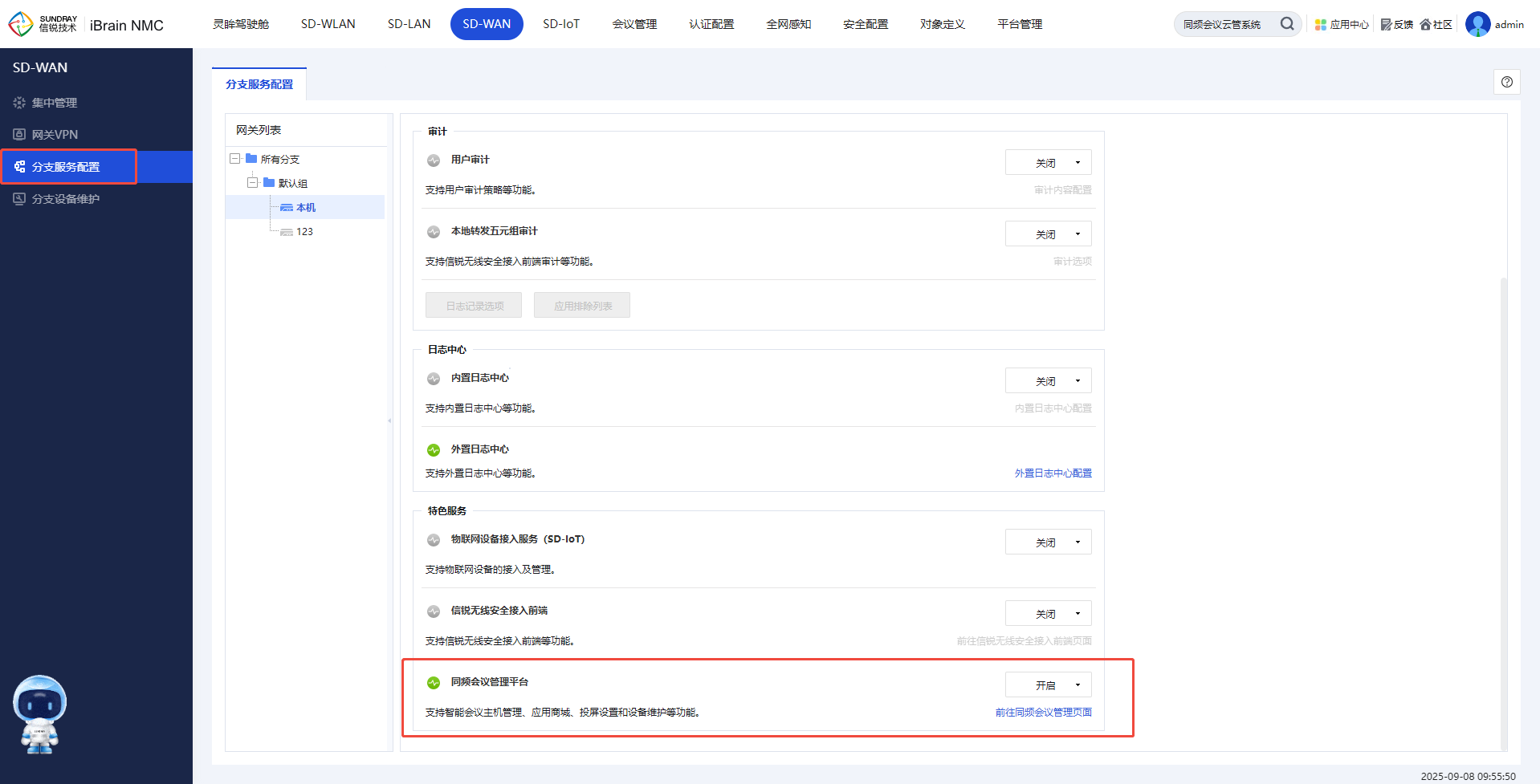
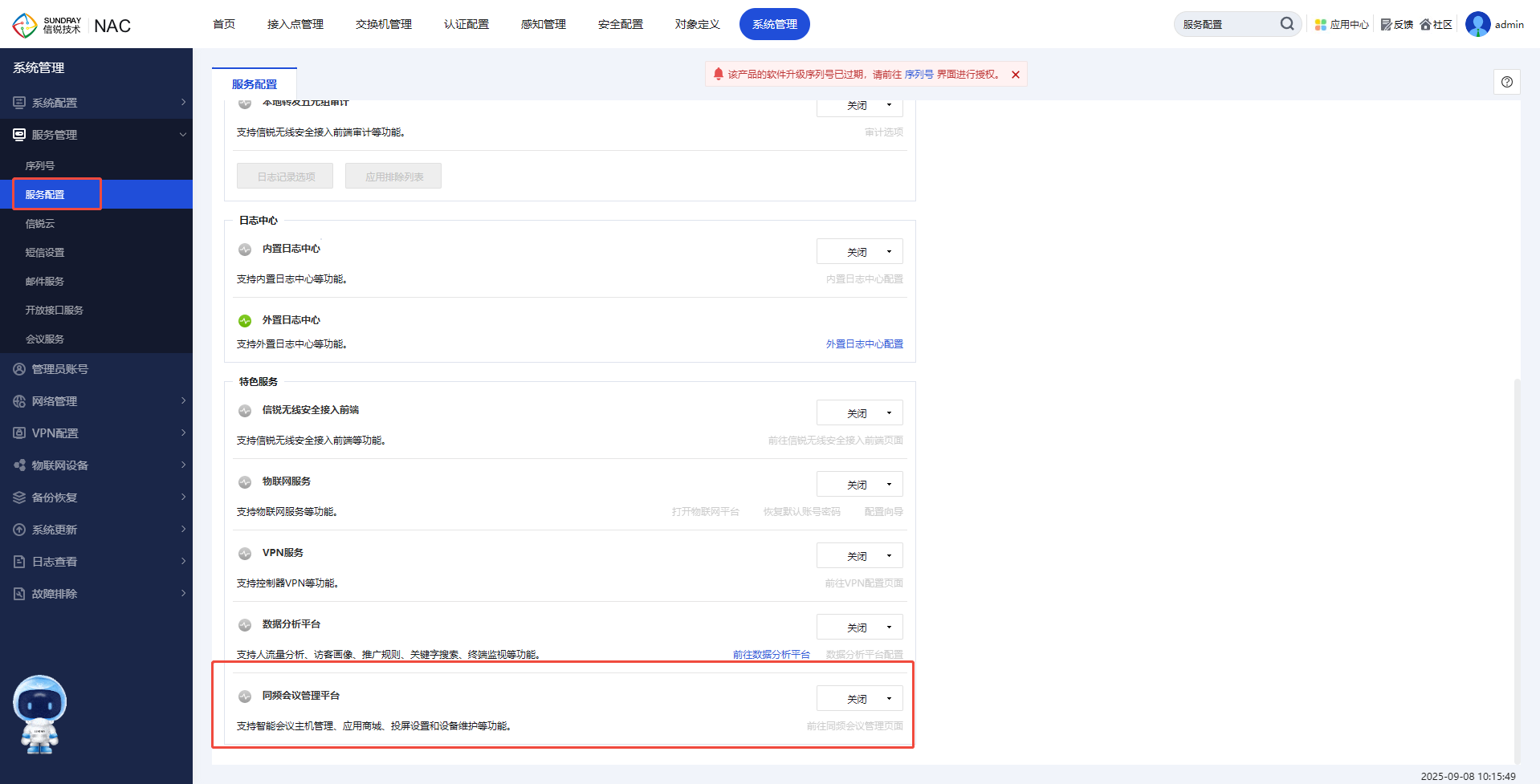
2.3.2.3会议主机添加&开局配置
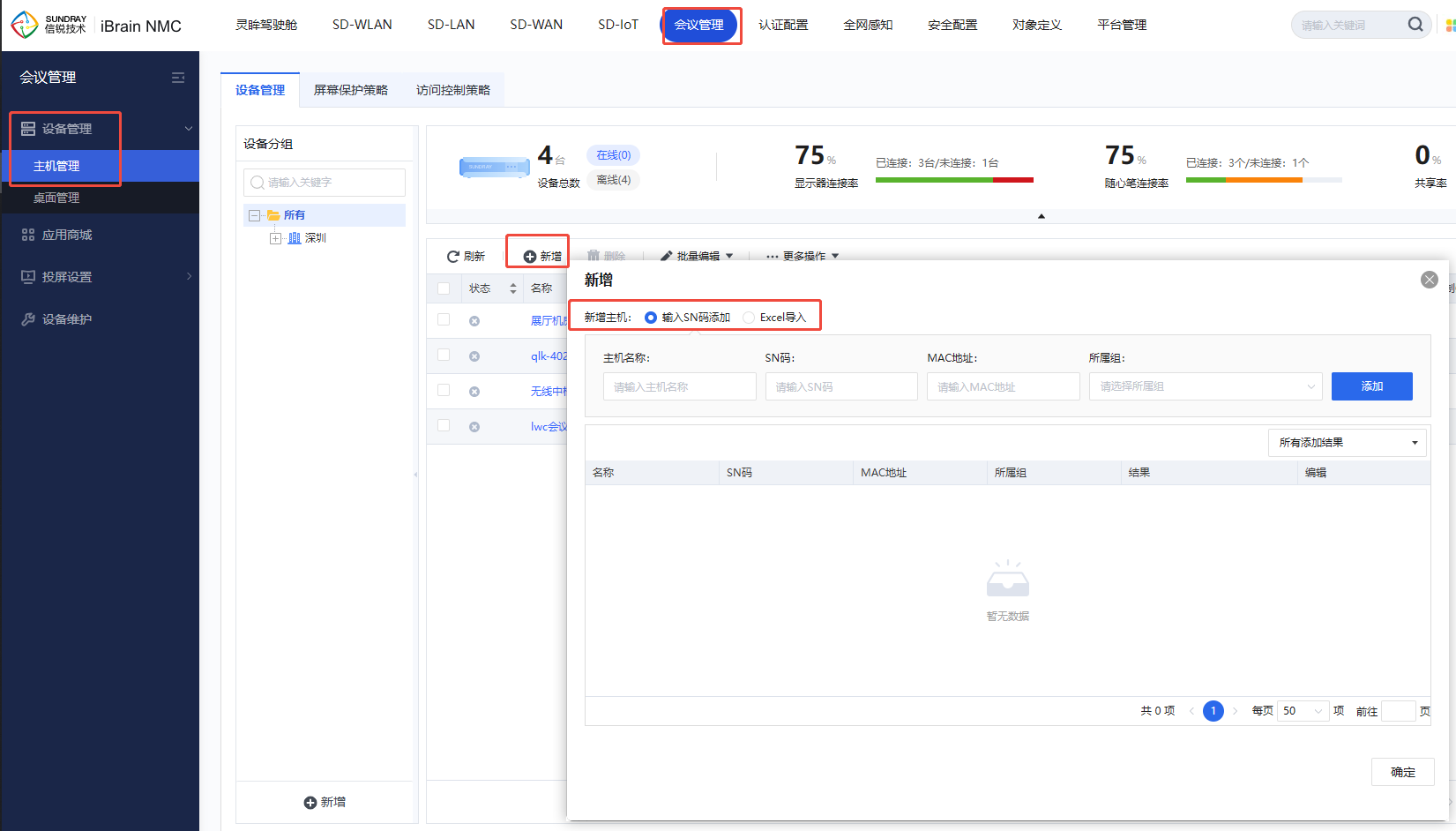
注意会议主机设备只能归属到【空间】层级分组里面,其他物联网设备无此限制,平台也只能创建4级空间【城市-楼栋-楼层-空间】分组结构。
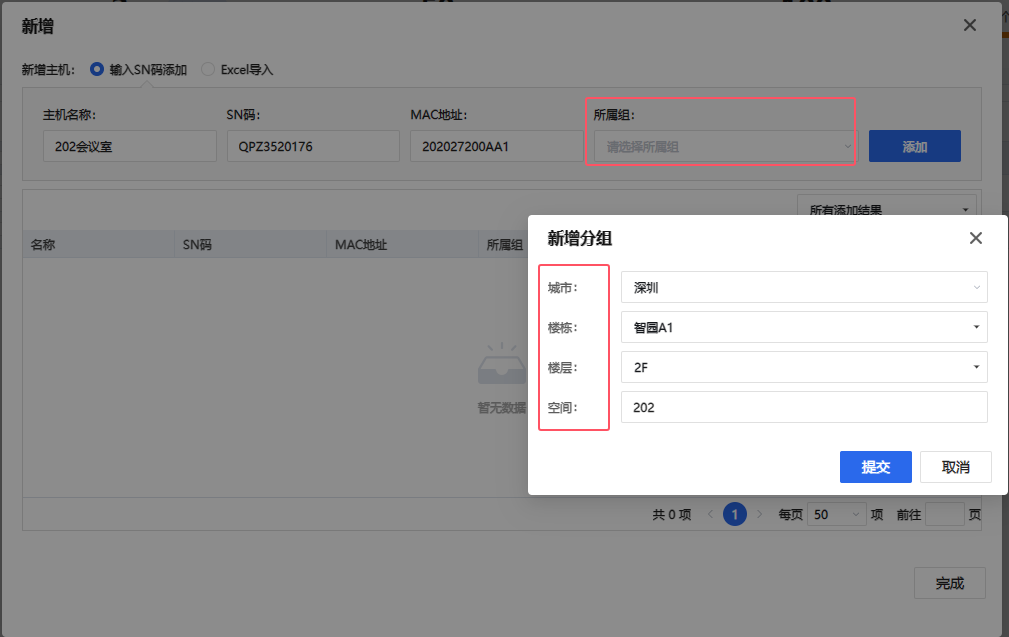
2、完成设备联网方式、WiFi热点、投屏服务、安全设置、升级配置、外设服务的相关开局配置,投屏WiFi名称按会议室实际地理位置和客户房间号填写,例如701会议室-投屏WiFi。
设备激活上线私有云平台之后,以云端的配置为准,本地设置菜单将被锁定无法修改。
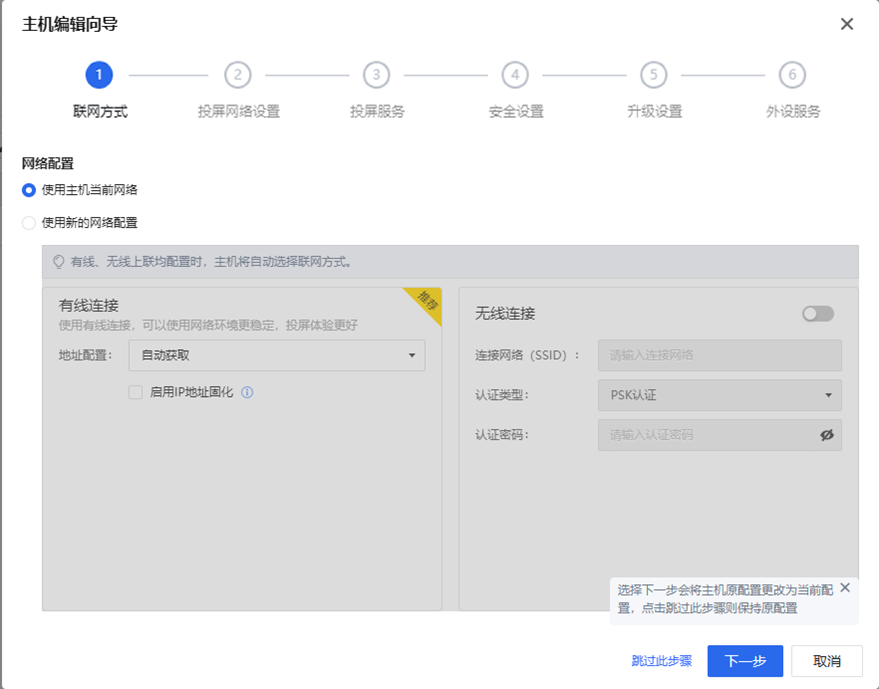
2.4、上线会议主机
会议主机开机启动完成后,使用物联网配置工具,同二层扫描出来设备后,批量配置平台地址和端口。
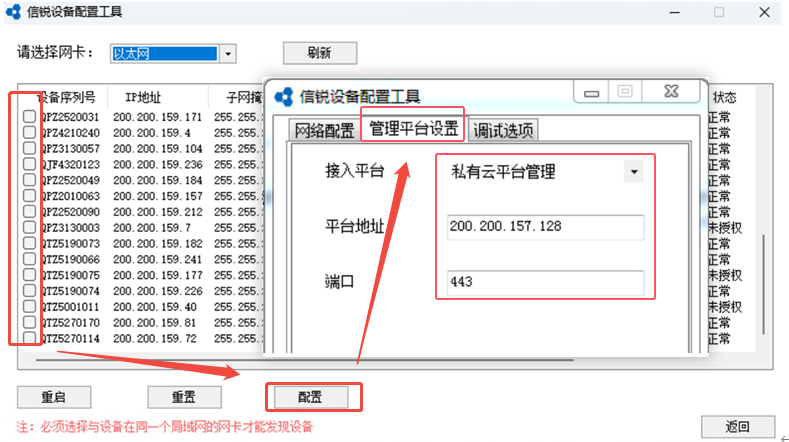
或者单台设备,点击首页的设置图标,进入本地设置界面,选择网络设置,将云平台类型切换为私有云,输入私有云平台的IP地址,端口号默认443不动
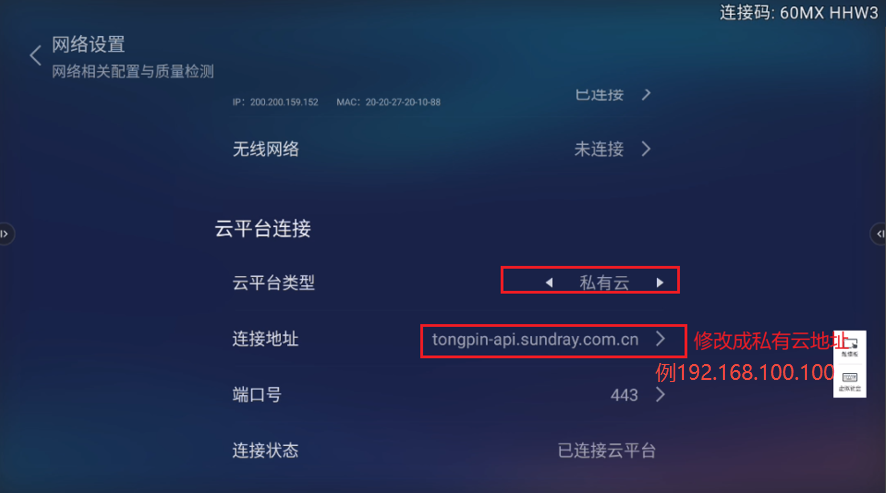
将会议主机接入客户有线网络(有DHCP,能访问到私有云平台IP地址),在私有平台WEB界面确认设备成功上线,私有云的相关配置也正常下发到本地,同时确认客户无线终端连接内网办公WiFi时可以ping通会议主机的有线IP地址,保证会议主机的内外网权限。
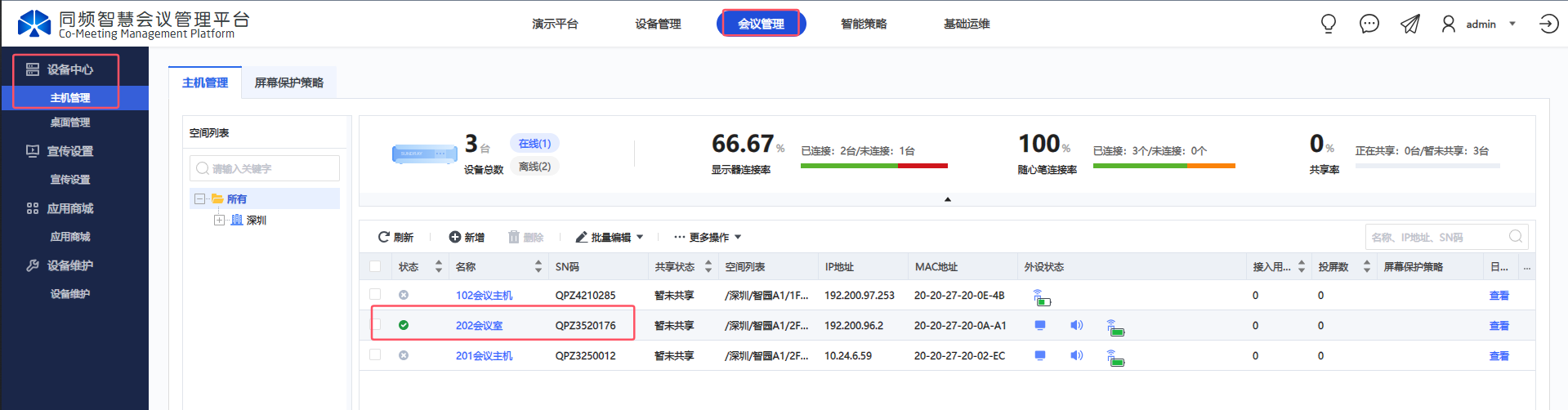
2.5、自适应引导桌面模板配置
1、在桌面管理里面新增桌面模板,选择会议需求的应用,点击下一步进入桌面模板设置界面
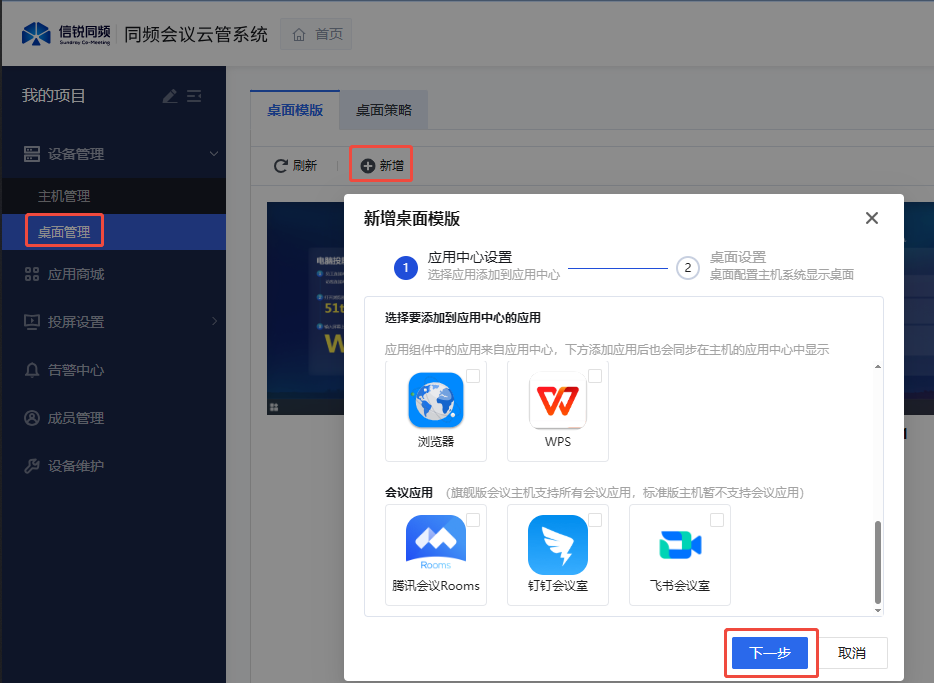
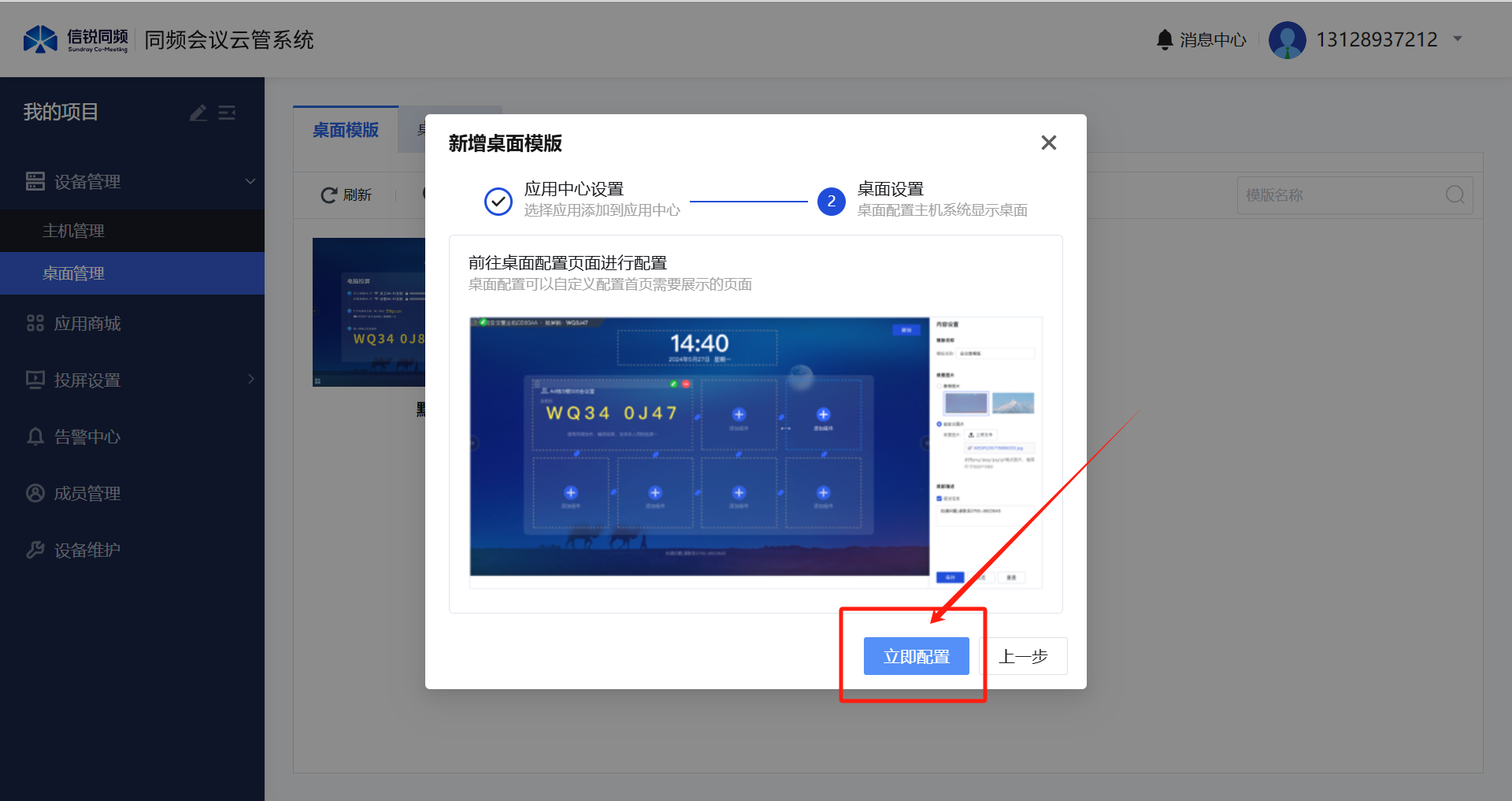
2、如无特殊需求,必须选择自适应引导布局,编辑应用快捷方式,保存配置,创建桌面策略,选择生效的会议主机。
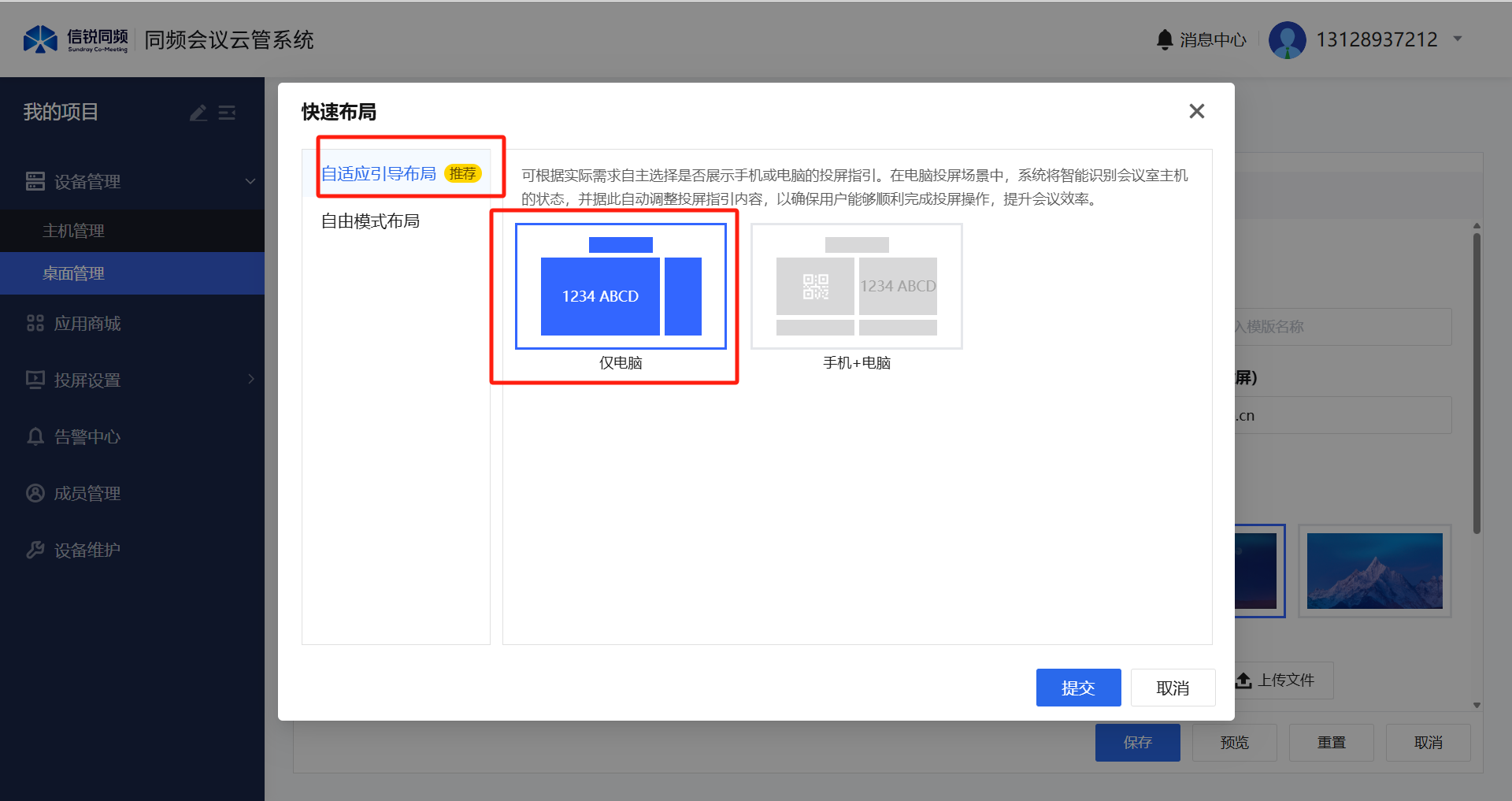
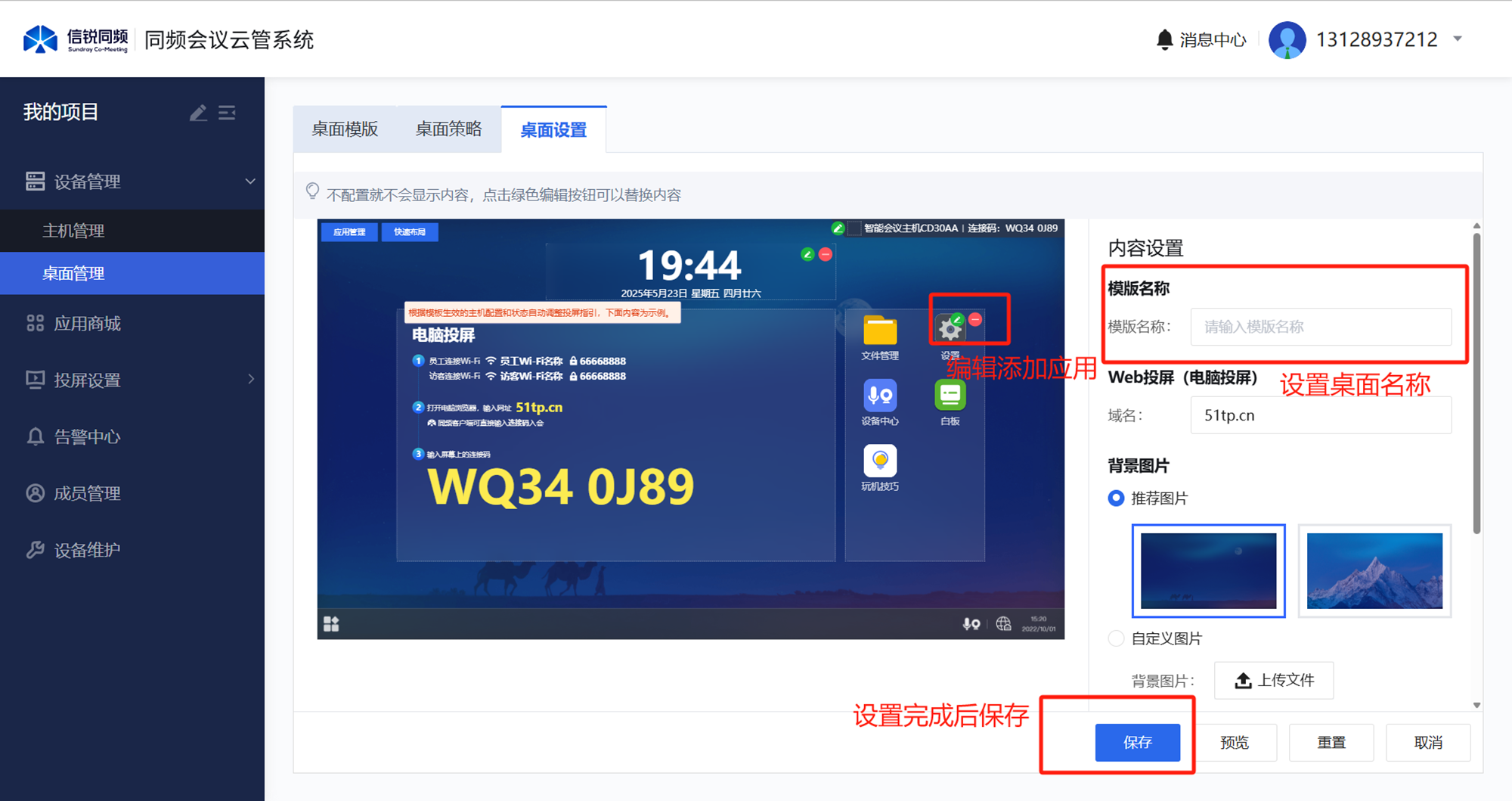
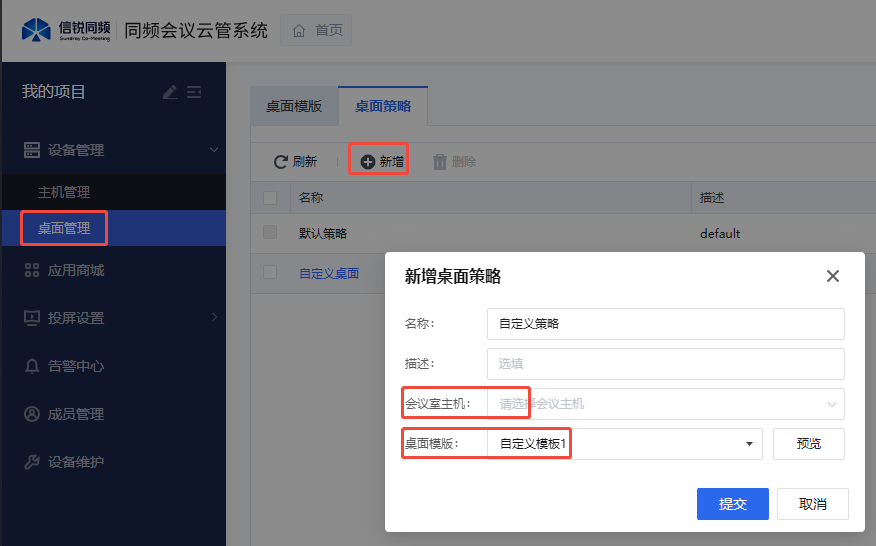
3、搭配自适应引导桌面模板,必须配置投屏网络设置,投屏网络可以设置为外部网络,输入客户的员工和访客ssid名称或者设置为使用主机WIFI热点。
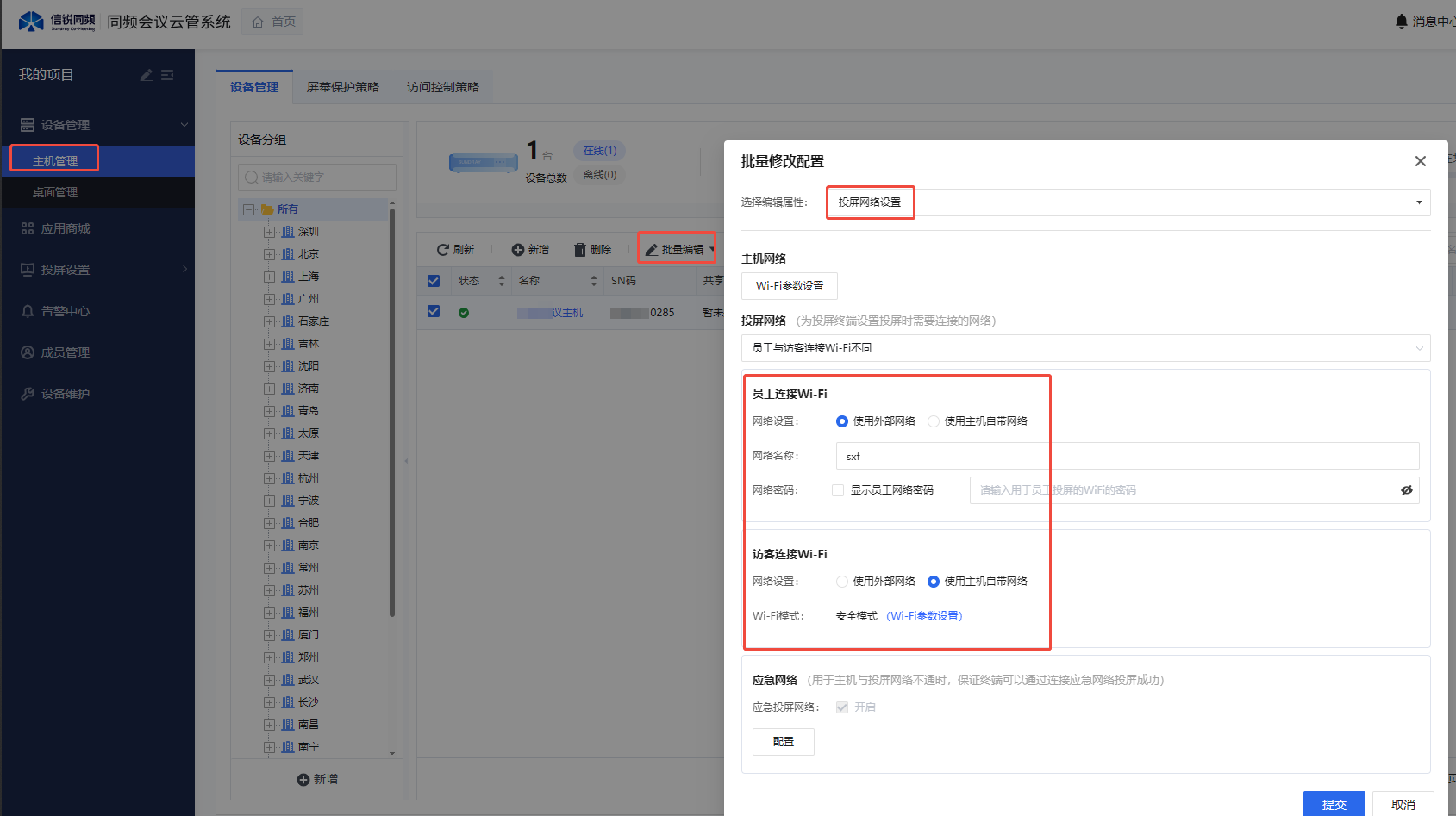
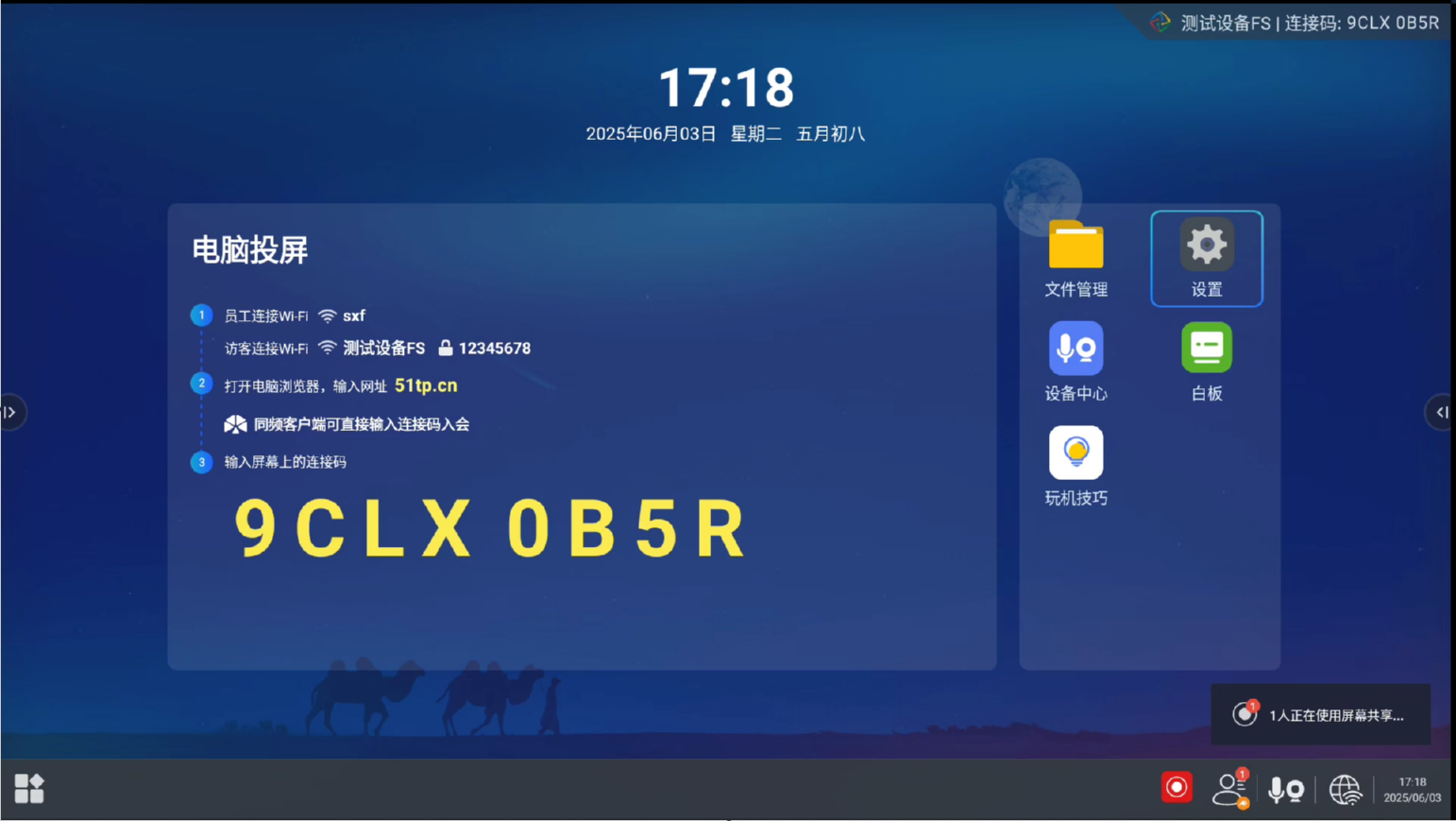
2.6、会议主机本地修改配置
如果会议主机没有上云,可以通过以下方式进入会议主机本地配置菜单界面进行配置修改。使用随心笔,点击屏幕中的设置,可以进入会议主机本地菜单设置界面
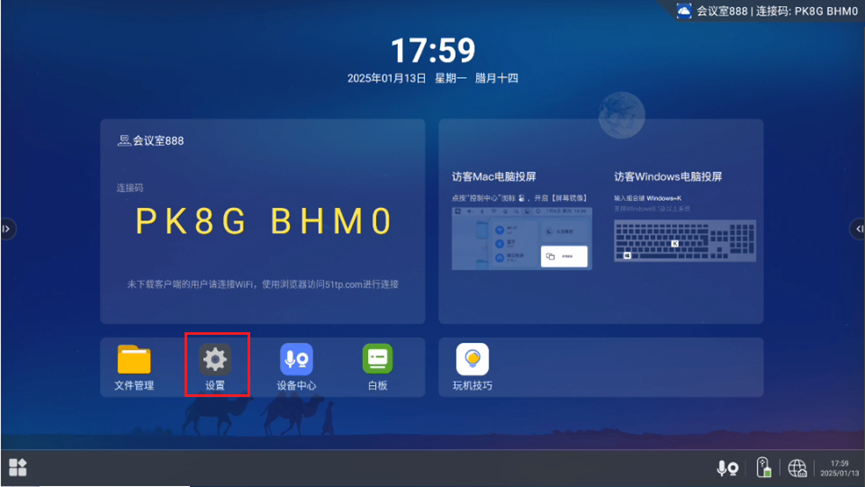
注:标准版不标配随心笔,如果无随心笔情况下要修改本地配置,需要通过鼠标插入会议主机的USB口进行操作。
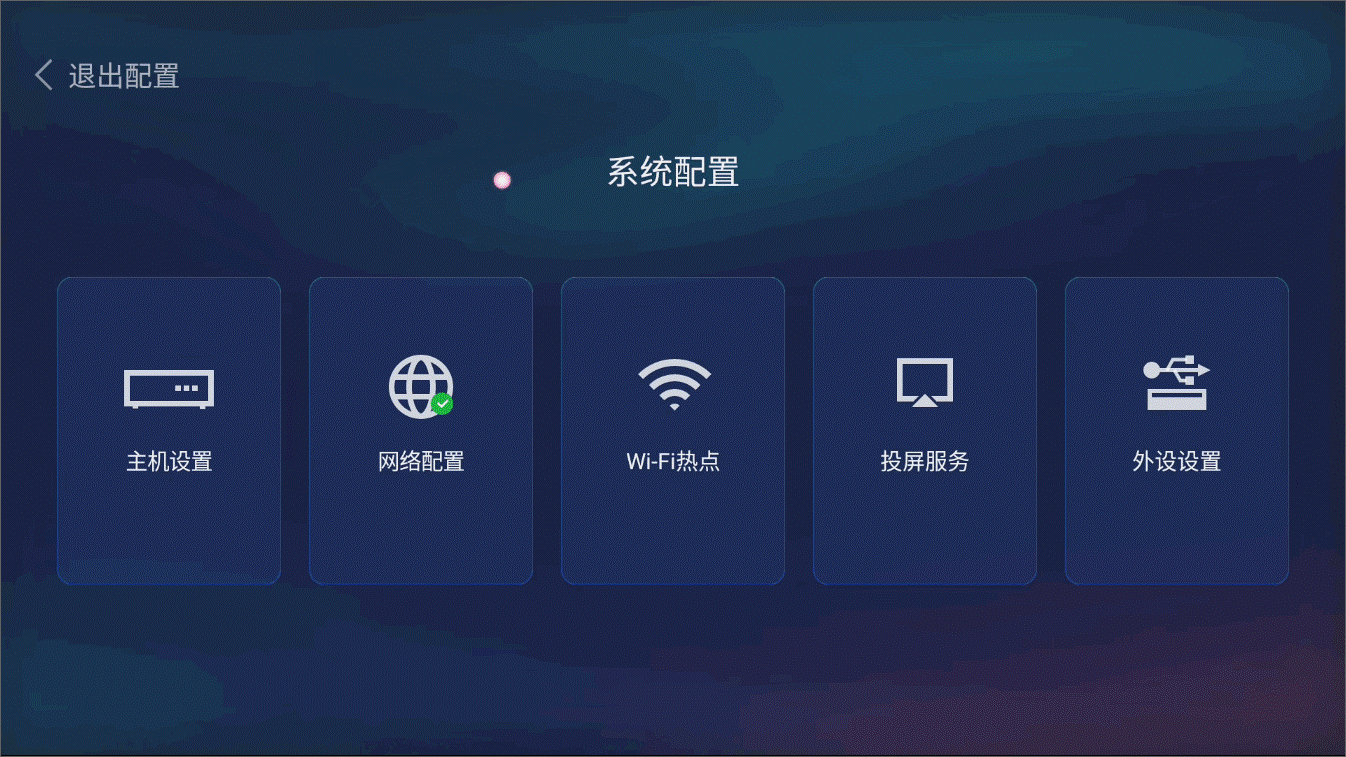
2.6.1设备名称修改
注意:蓝色字体以实际项目为准,需要和客户沟通修改后再配置
1、可以在小程序开局里面进行配置,也可以在本地菜单【主机设置】-【设备名称】处进行配置,要求就是主机名称按会议室实际地理位置和客户房间号填写,例如A4-701会议室,确保后续客户通过扫描的列表能一眼识别出哪个设备属于哪个会议室;
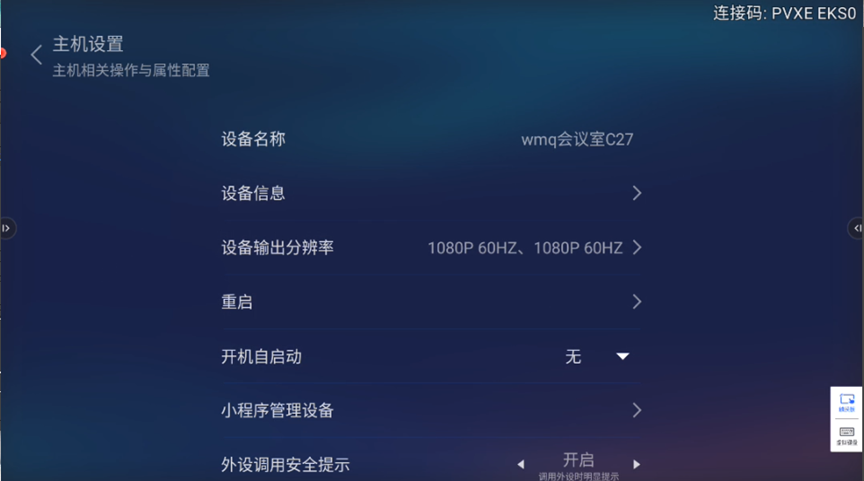
2.6.2显示模式说明--双屏同显/双屏异显
SI-WM05标准版会议主机只有一个HDMI-OUT口,不支持双屏输出。
假如客户会议室有两个支持HDMI输入的屏幕,那可以分别将两块屏幕的HDMI线接入到会议主机的HDMI-OUT1和HDMI-OUT2口,在当前版本system_3.4.3及以上版本支持配置镜像模式(双屏同显)和双屏异显模式
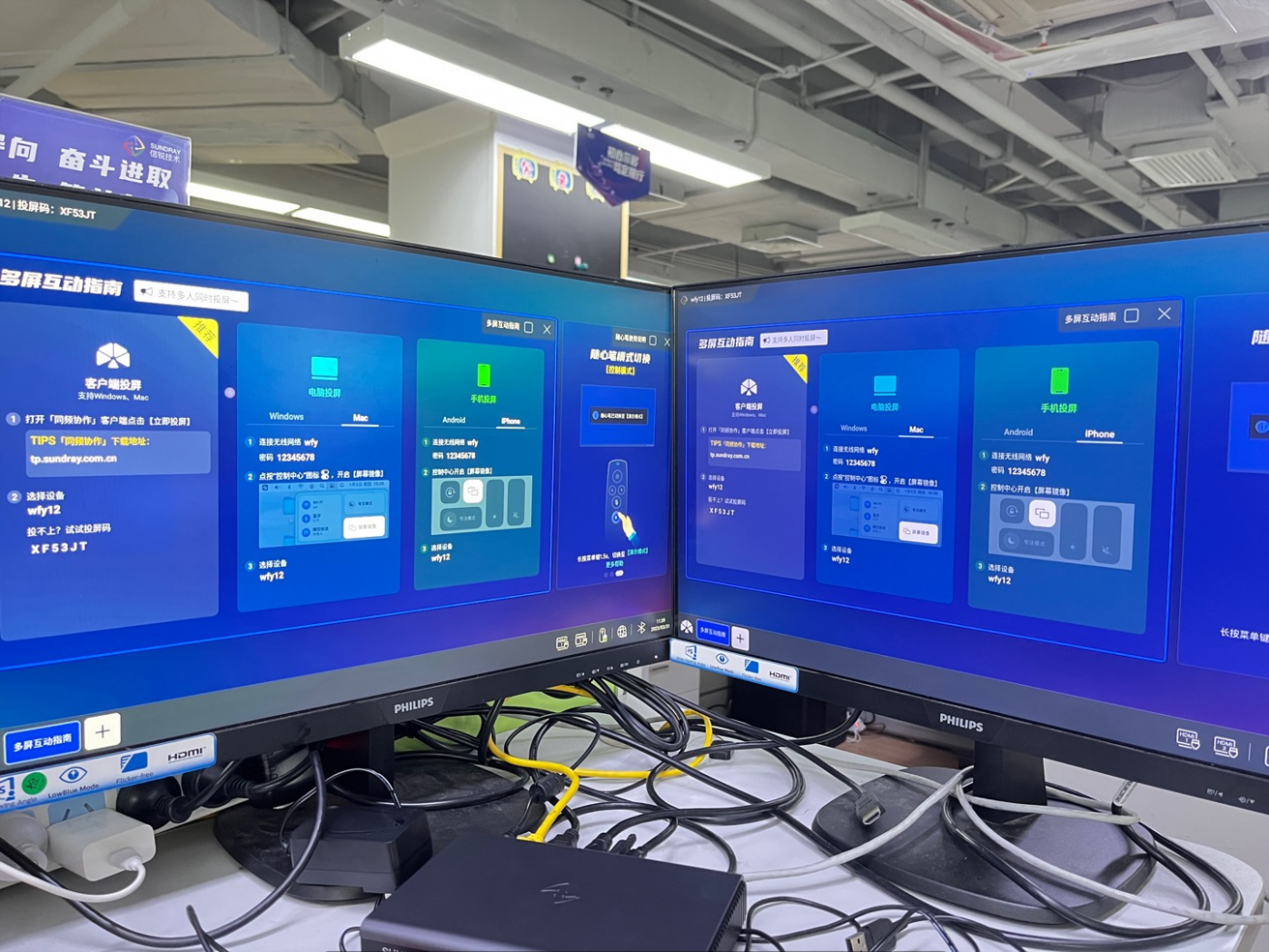
2.6.3联网方式修改
注意:文中蓝色字体以实际项目为准,需要和客户沟通修改后再配置
在【网络配置】-【联网方式】里,配置无线网络和有线网络。有条件的优先采用有线网络进行上联,同时要打通会议主机有线网络和投屏无线终端的网络互通权限。
采用无线网络作为上联需要考虑客户本来的WiFi干扰情况,因为投屏终端和会议主机都连接的是WiFi,投屏时相当于WiFi在传输双倍的视频流量,尤其是在多终端同时进行多路投屏时对WiFi流量要求更高,容易遇到体验问题。
若客户需要纯数字连接码,则有线上联的ip地址必须是私有网段地址;

2.6.4端口放通(必须)
会议主机有线上联网络和无线投屏终端之间需要放通端口汇总及各端口实际用途说明:
udp:5353、20000-20500
tcp:443、4321、7236、7250、8883、20000-20500、50000、53142
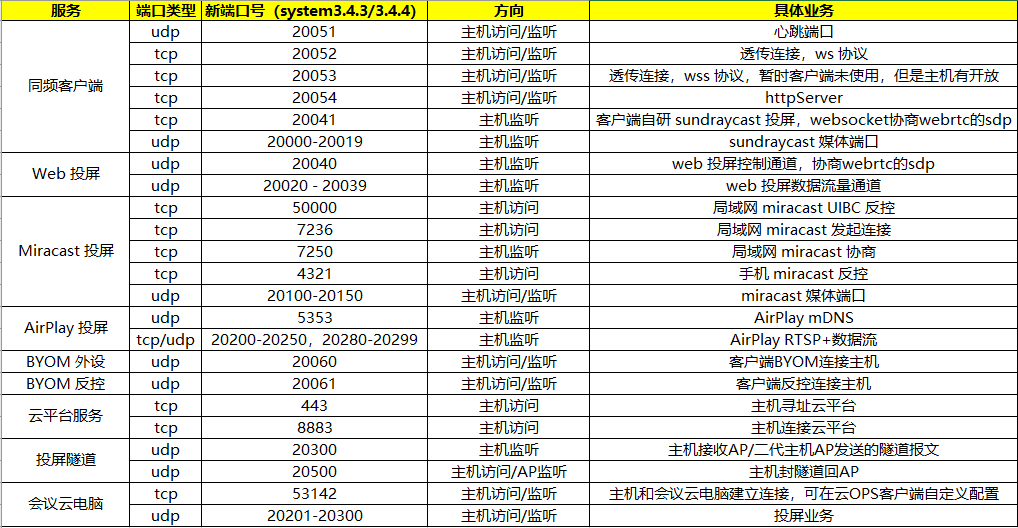
2.6.5随心笔配置修改
在【外设设置】-【随心笔设置】里,可以进行【随心笔灵敏度】、【随心笔模式】、【 颜色】的配置。
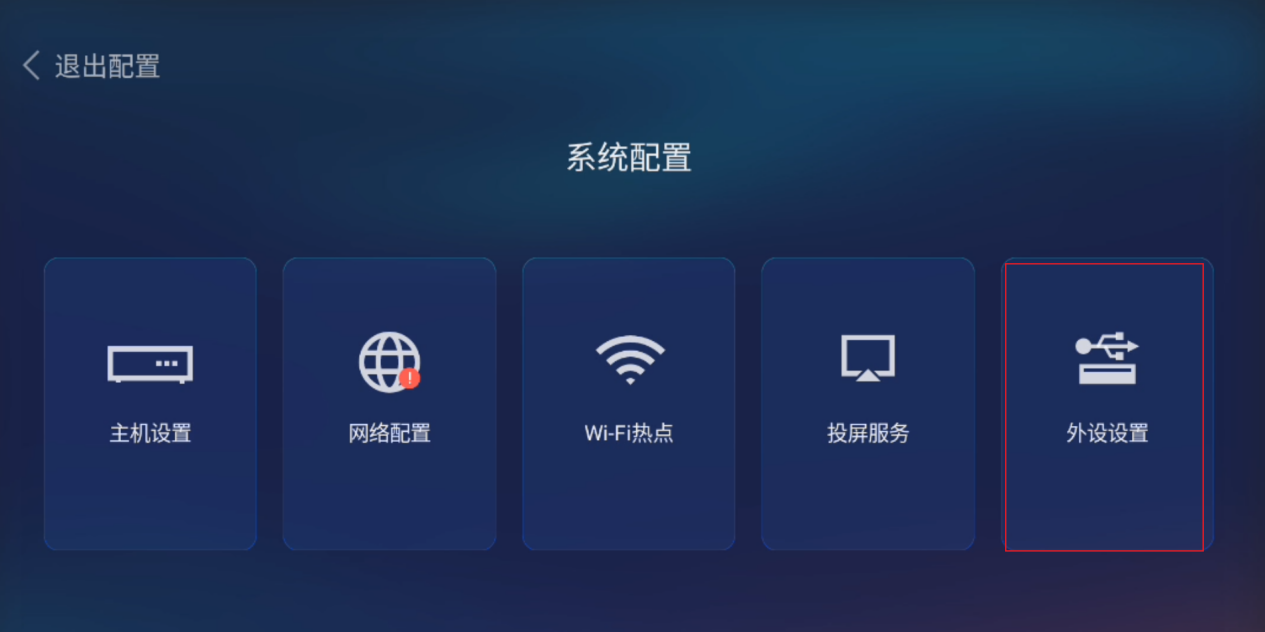
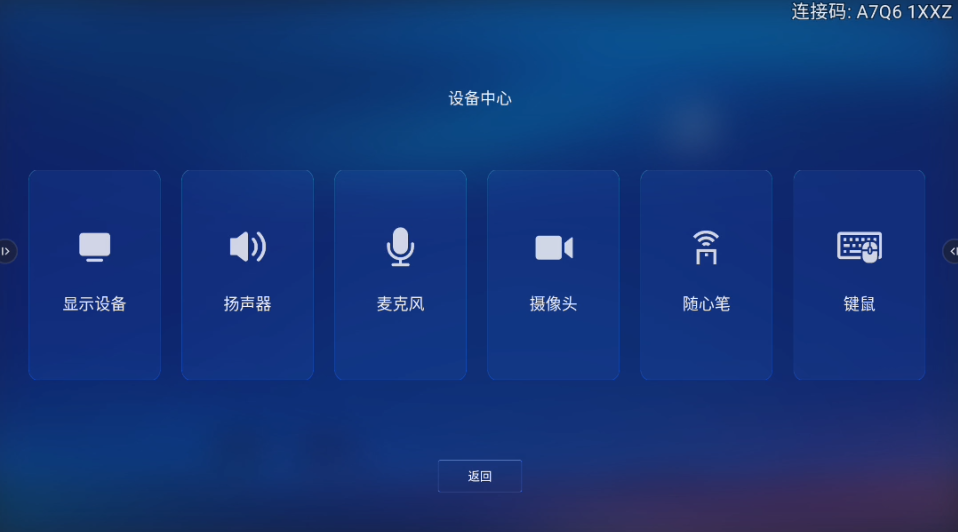
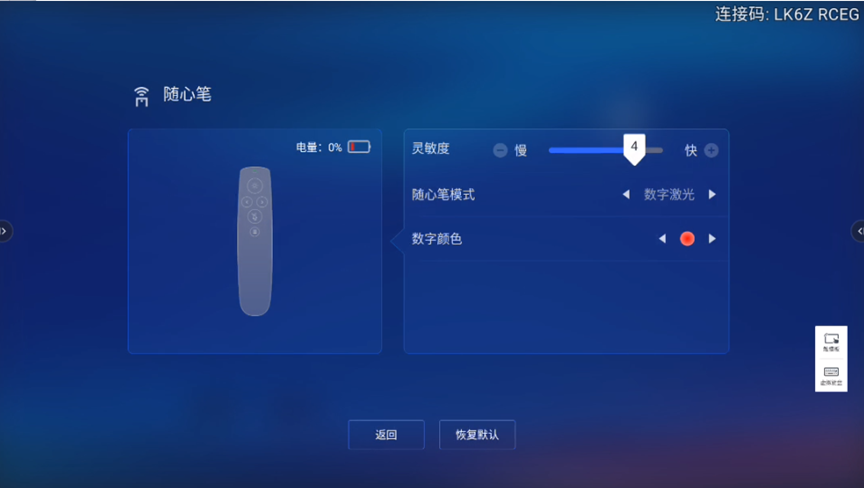
2.7、无线部分&网优(重要)
2.7.1SI-WM20无线AP上线控制器
融合款会议一体机(SI-WM20)里面的WIFI-7 AP部分可配置上线到指定的无线控制器(NAC/NMC),无线控制器版本3.15.0 P4。
配置上线控制器IP地址有三种方式:
1)二代主机上线云管平台批量配置上线控制器IP
2)本地设置-主机设置里面配置上线控制器IP
3)通过troubleshoot(AP诊断工具)同二层扫描出二代主机,批量指定上线控制器IP
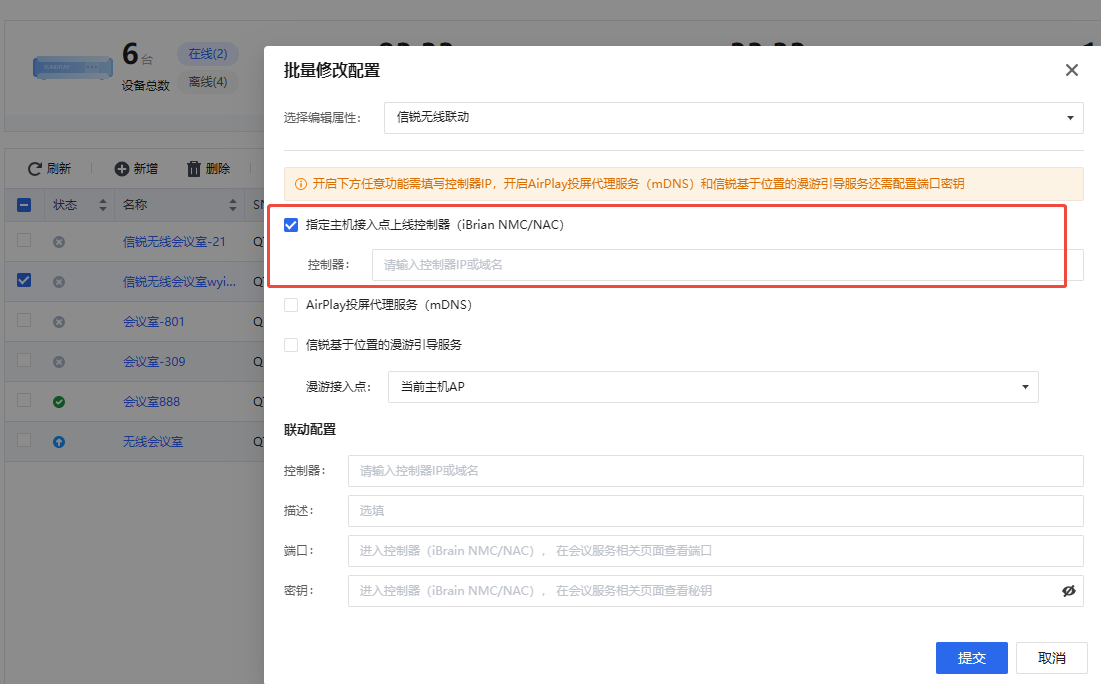
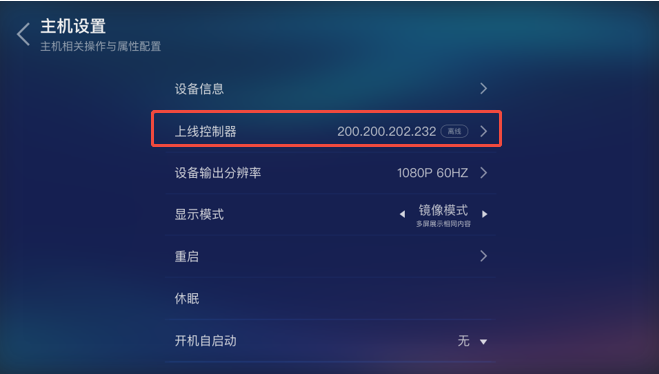
通过无线控制器激活二代主机的WIFI 7 AP部分之后,可以把它当做正常的行业AP使用(无AI射频芯片,不支持AI智感功能)
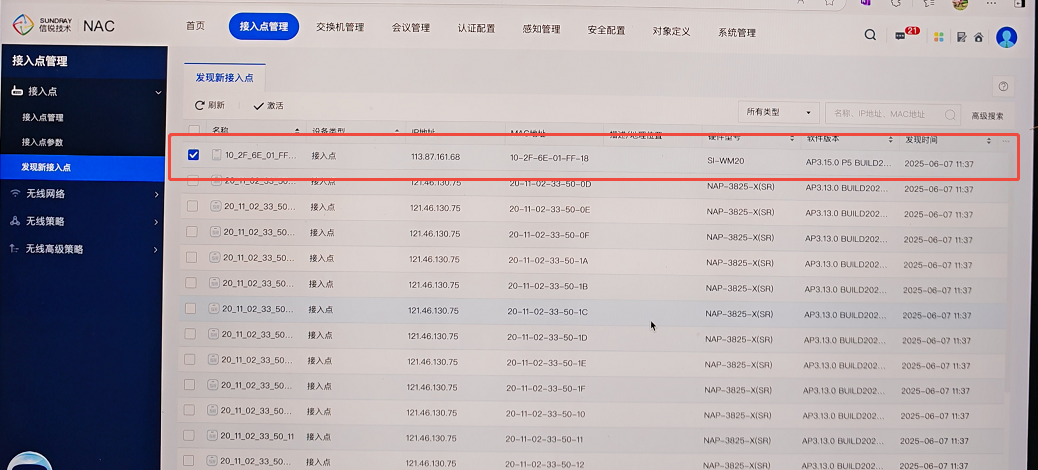
2.7.2会议主机无线网优原则
会议主机网优主要调整的是投屏WiFi的信道和Direct信道,默认使用5G。投屏WiFi信道和Direct信道出厂默认是自动,会议主机在上电启动时和点击“信道调优”配置时会根据当前环境自动选择最佳信道。
投屏WiFi和Direct链路都要使用5G信道,而且频段必须错开,Direct信道不能与投屏WiFi信道处于同一频段,这里的频段指5.2g(36、40、44、48)与5.8g(149、153、157、161、165),否则会提示信道冲突。
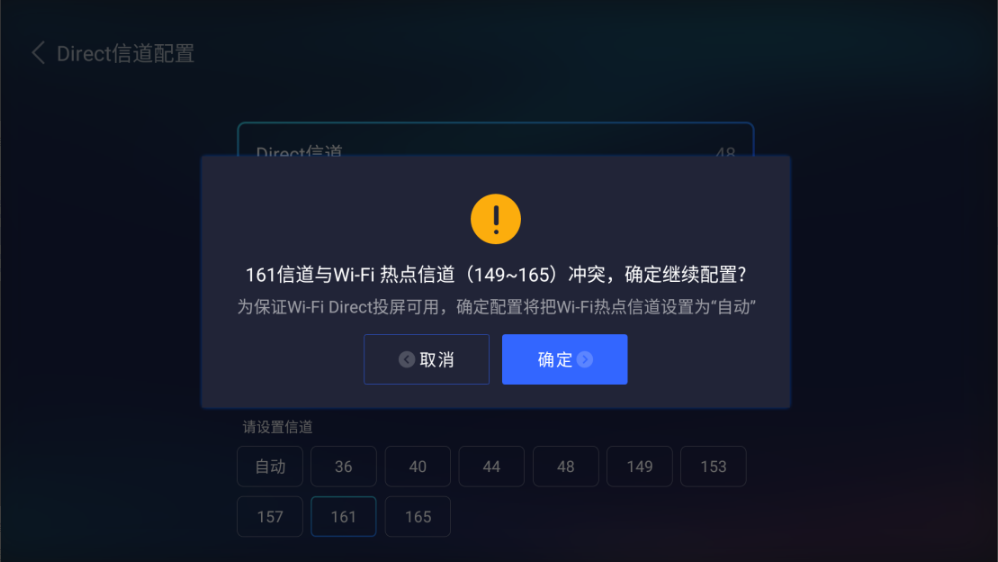
2.7.3投屏WiFi热点WIFI-Direct射频射频参数调整
1.本地配置方法,本地唤出设置菜单(会议主机上云后本地无法修改,只能云端修改配置)
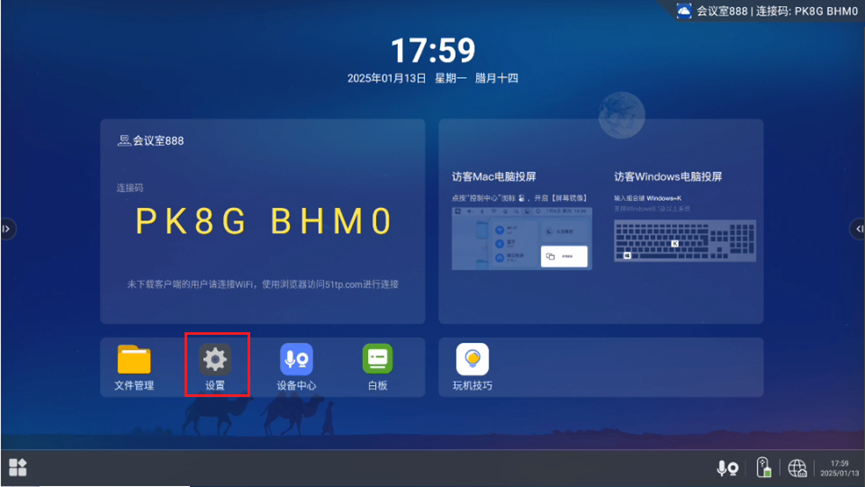
2.选择【Wi-Fi热点】设置
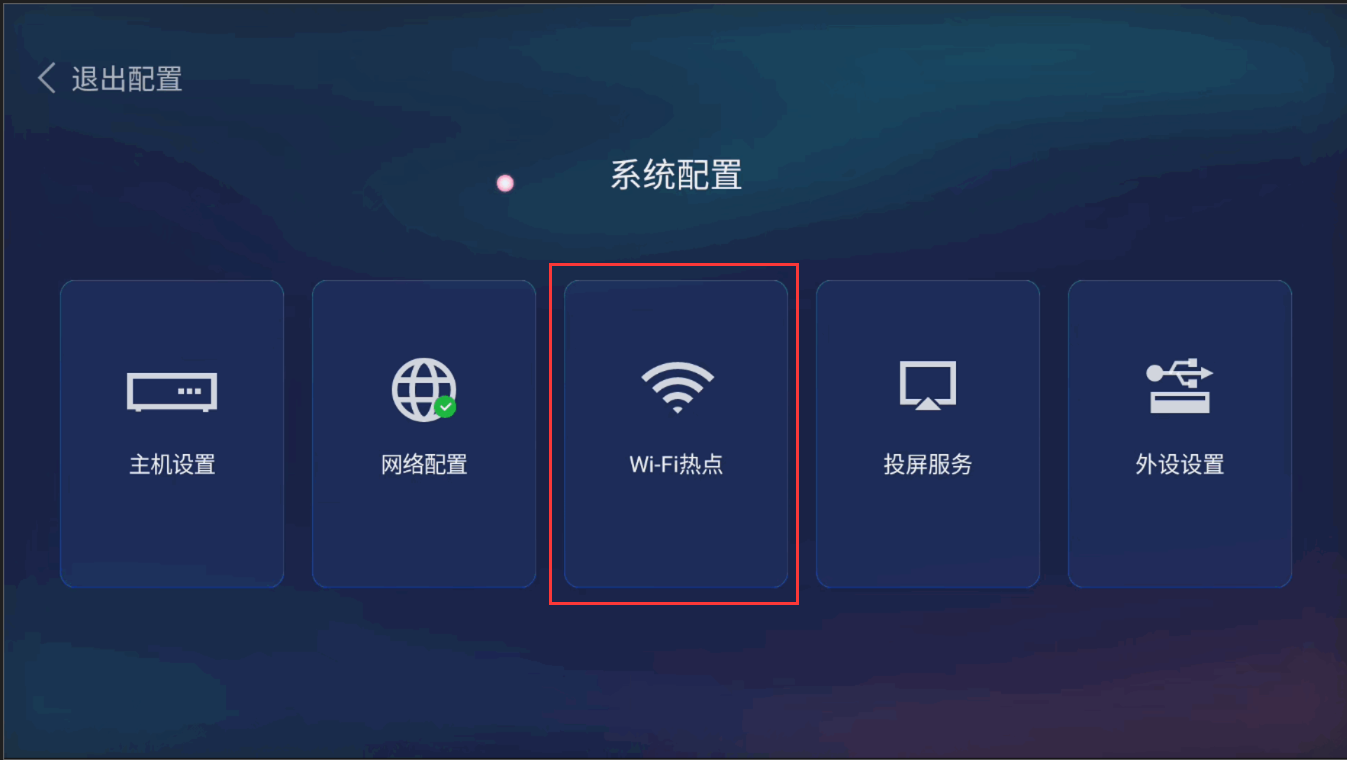
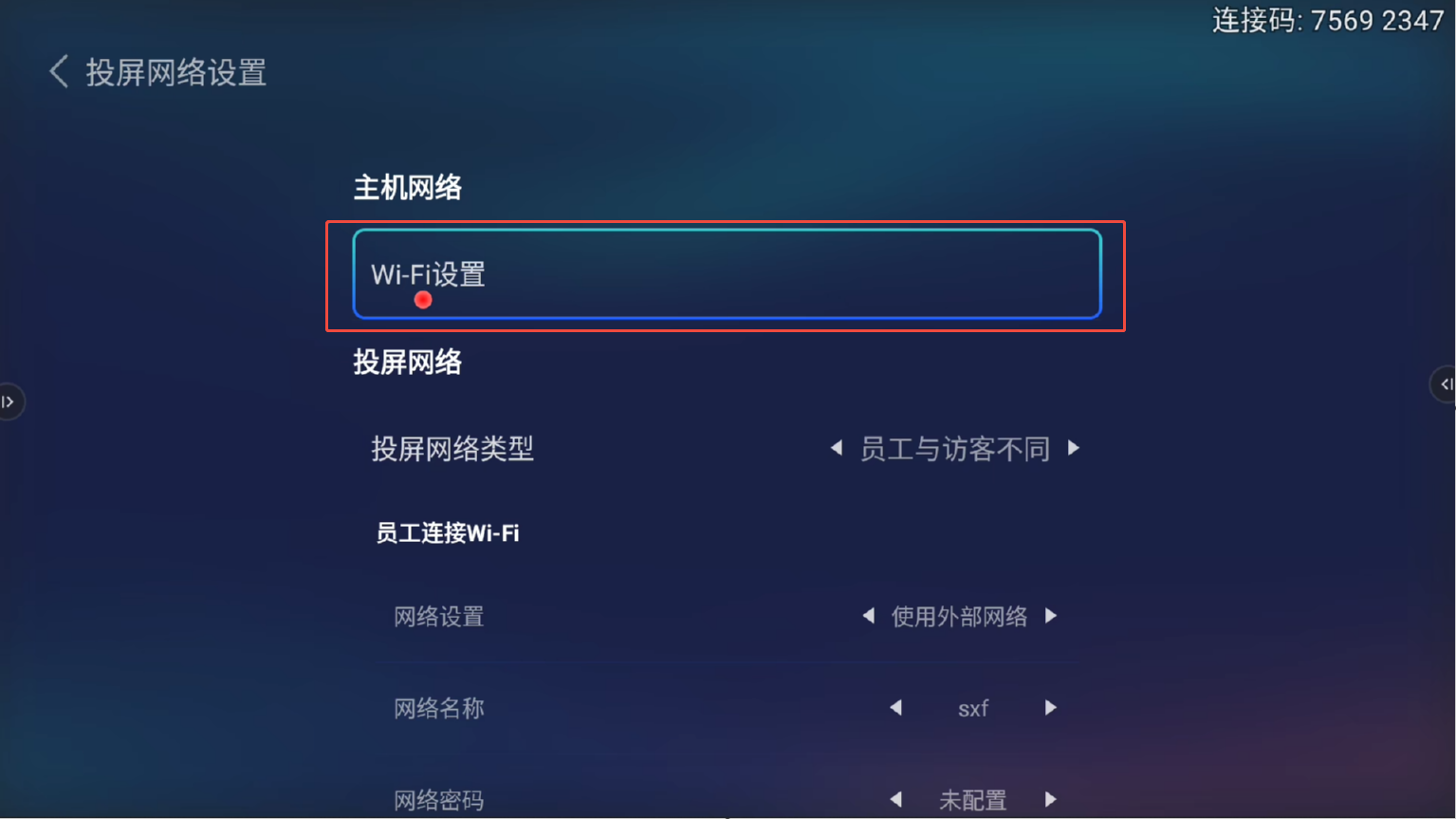
- 选择信道设置
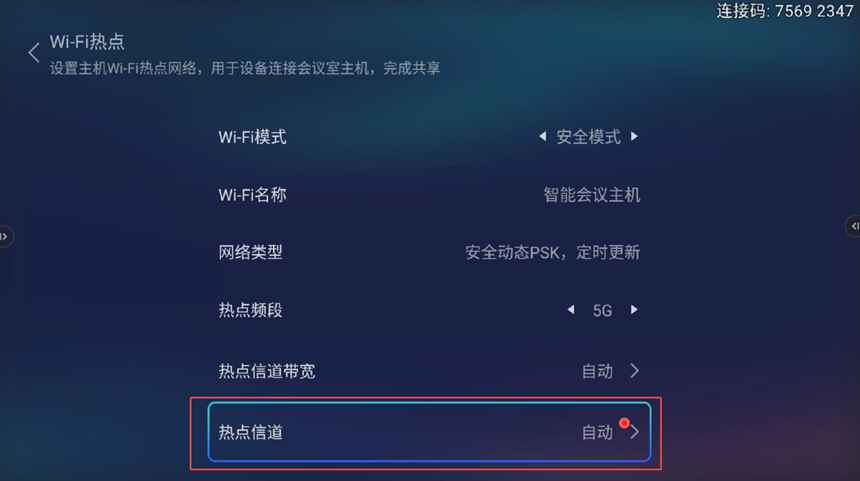
- 可以根据会议主机提供的信道利用率分布图,进行信道选择。(选择不会立即生效,需返回到设置主菜单方可生效)

- 返回到设置主菜单,方可生效配置
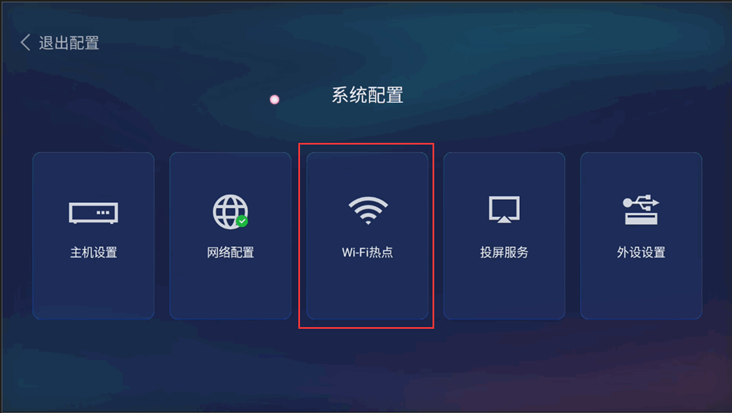
6.同理在主机设置-投屏服务里面,可以调整WIFI-Direct的信道。提供了信道利用率图表,显示当前环境5g频段各个信道的使用情况,用户可利用此图表选择最佳信道。
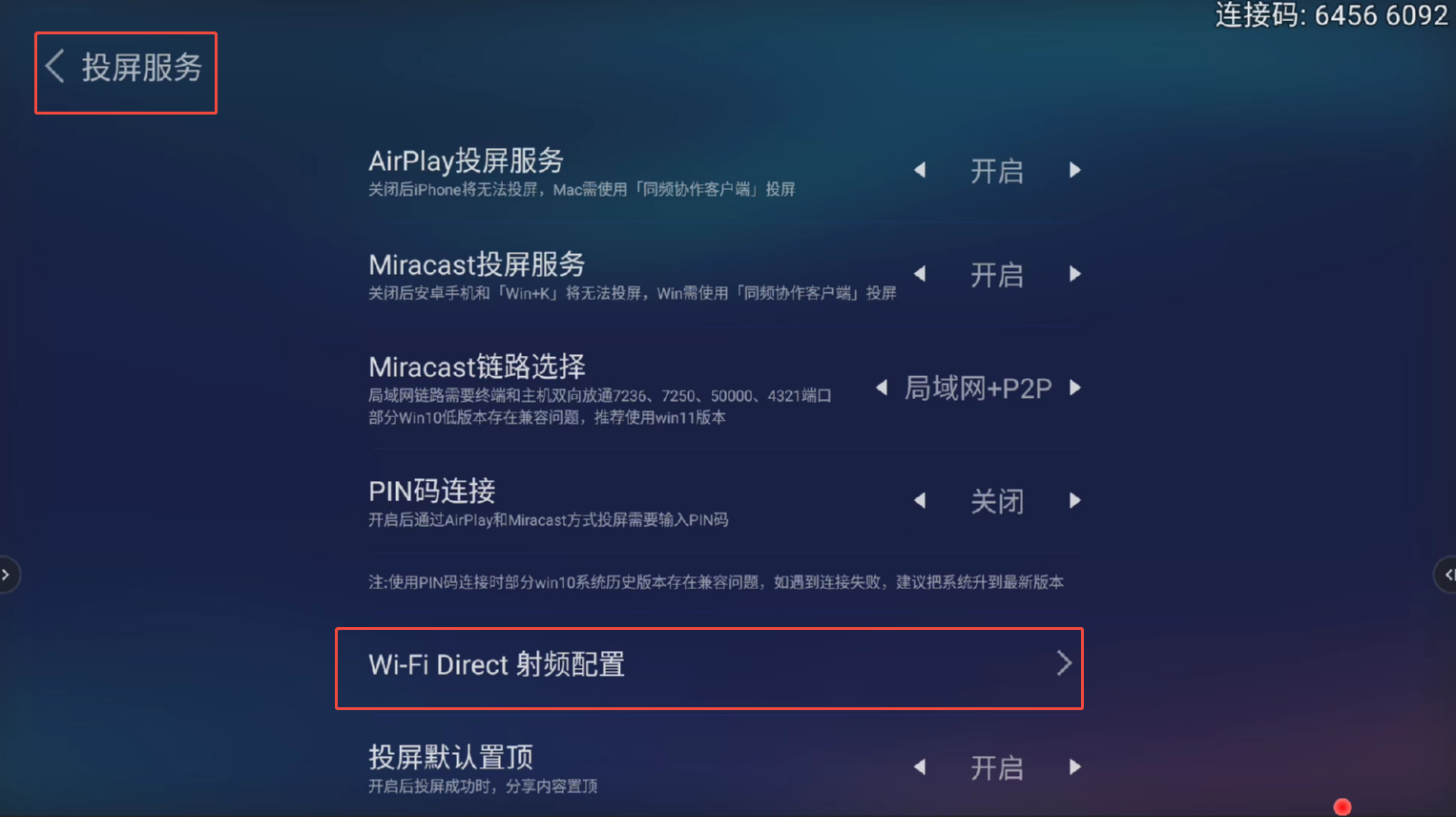
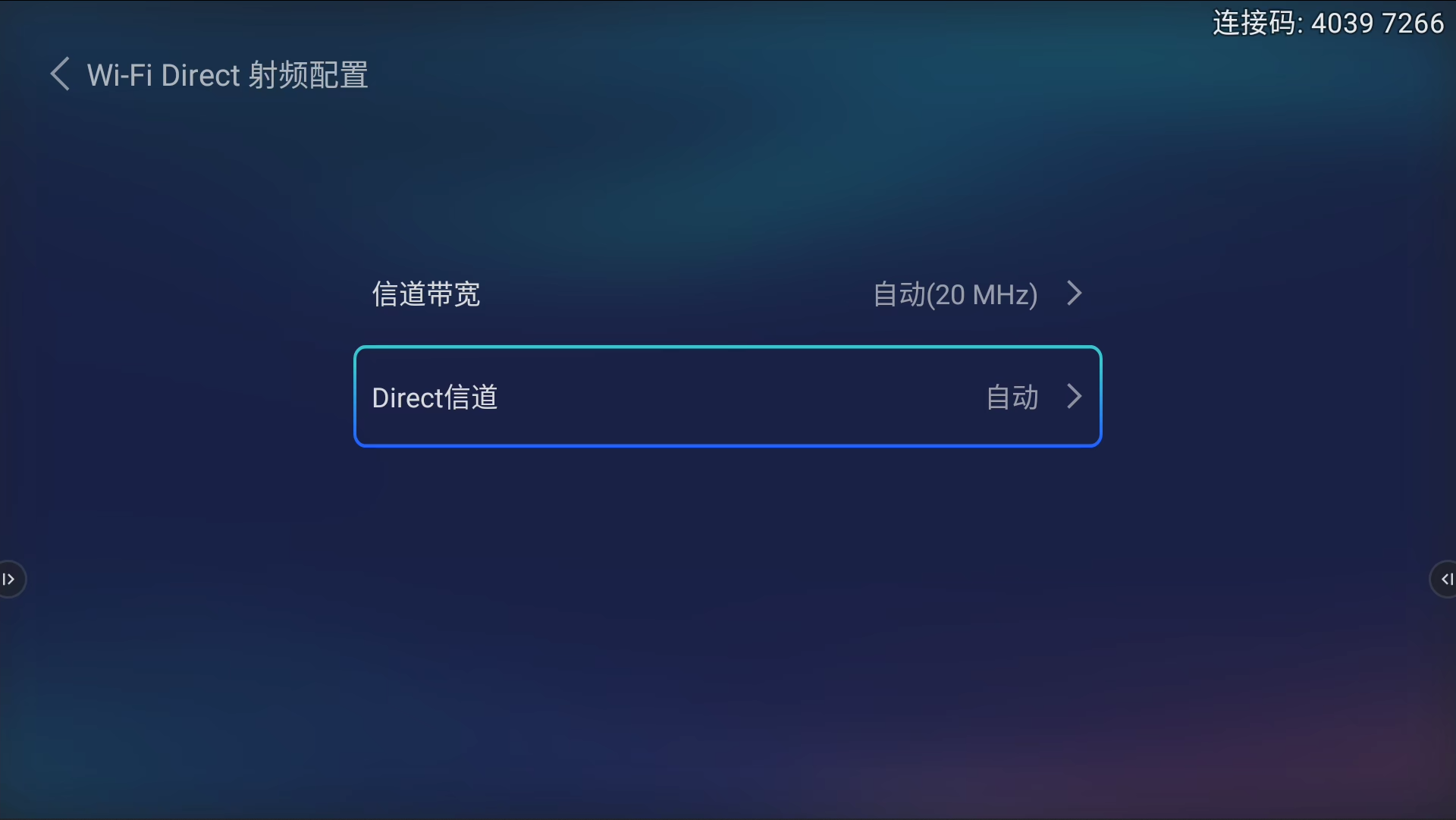
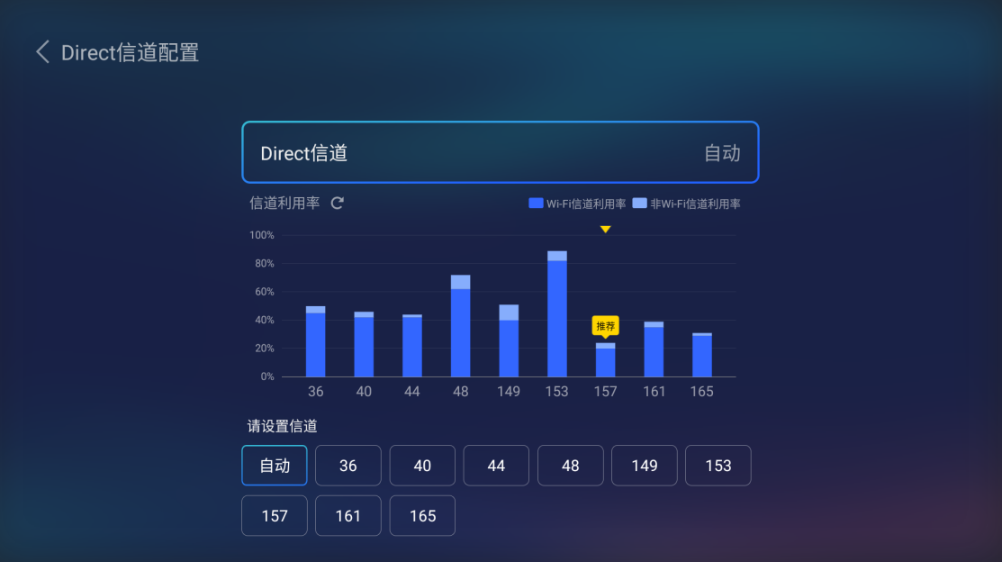
7.云端配置方法
1)点击设备名称,进入配置页面

2)进入投屏网络设置页面,选择WIFI参数设置,信道调优功能,可根据信道调优图表显示当前环境的信道利用率设置最佳信
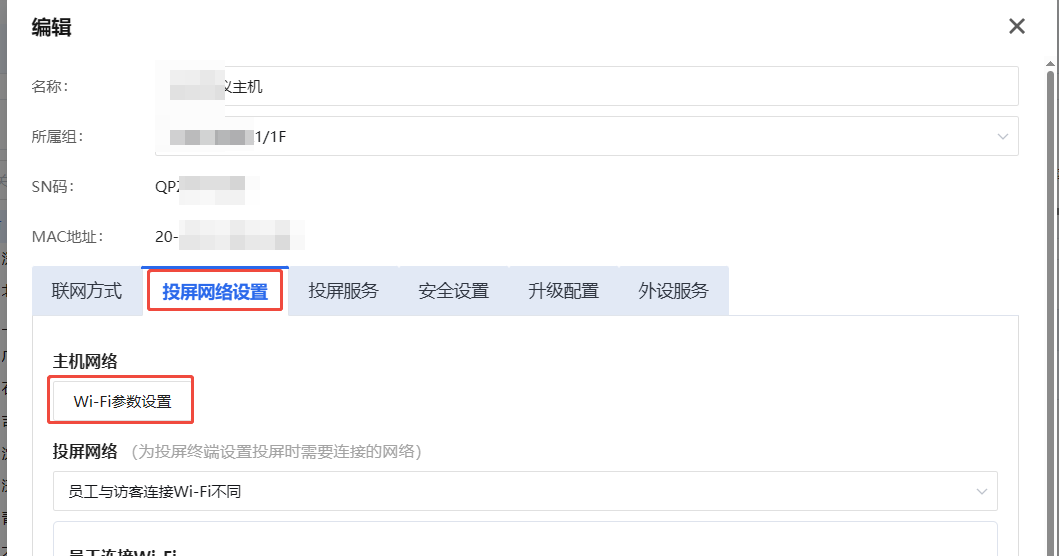
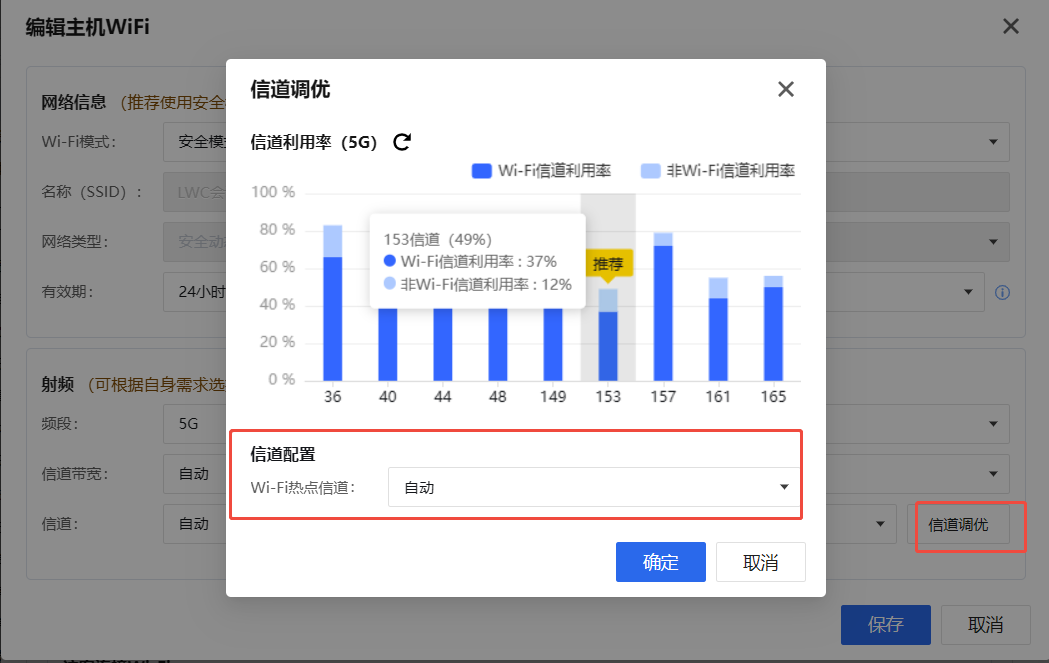
如果当前所有5G信道的情况都不佳,则需要对客户环境进行无线整网调优,投屏终端持续ping会议主机上联ip时延要求:
正常网络,时间字段在1ms到80ms之间,音频,和回传画面持续流畅无卡顿;
带宽要求:如果有限速策略,每终端上行流量峰值20Mbps,低于这个标准可能会导致投屏偶尔卡顿
2.8、BYOM外设配置
音视频外设例如全向麦、摄像头等通过USB接口连接到会议主机,会有弹窗提示识别到了对应的外设设备,点击下方状态栏的【外设状态】按钮,可以看到各类外设的接入情况
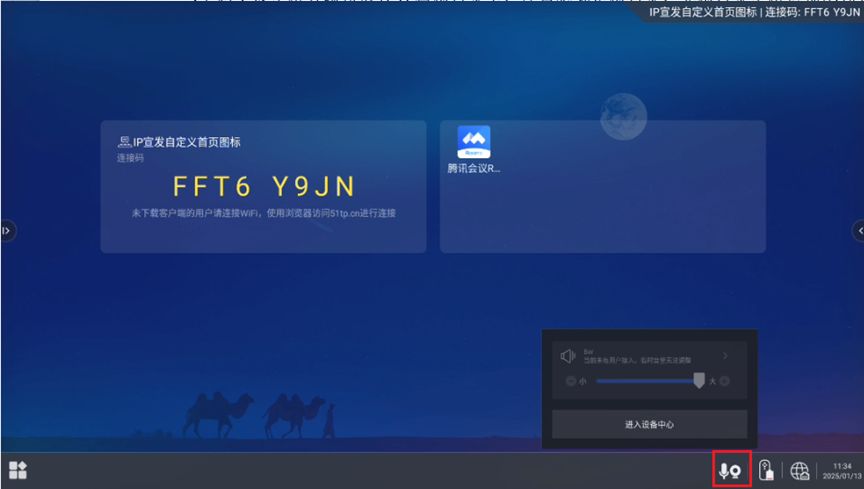
点击“ 设备中心”,可以进入外设设置界面,在此处可以测试各类外设能否正常使用:扬声器能否正常发声、麦克风收音是否正常、摄像头画面是否正常等
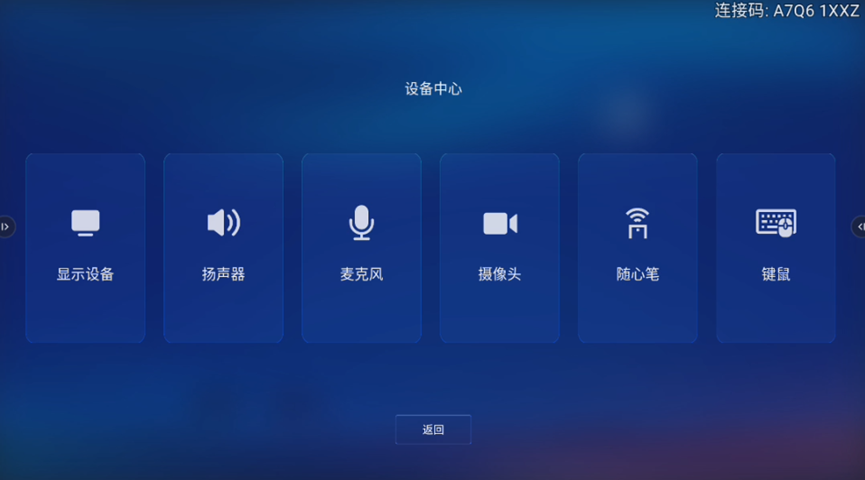
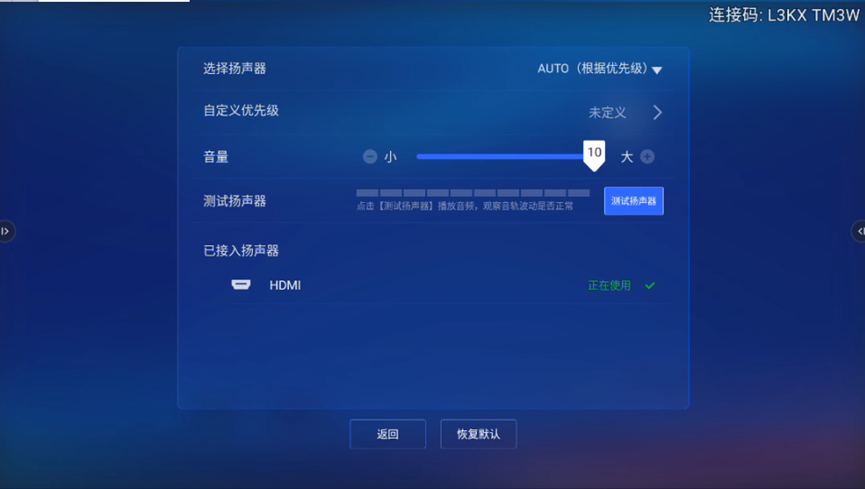
2.9、无线投屏器操作指导(无投屏器项目可跳过)
2.9.1投屏器升级及配对
会议主机版本必须为meeting_system_3.2.7版本及以上,投屏器通过USB接口插入到会议主机进行升级并配对,直到主机端提示配对成功,投屏器变为红灯常亮后拔出;
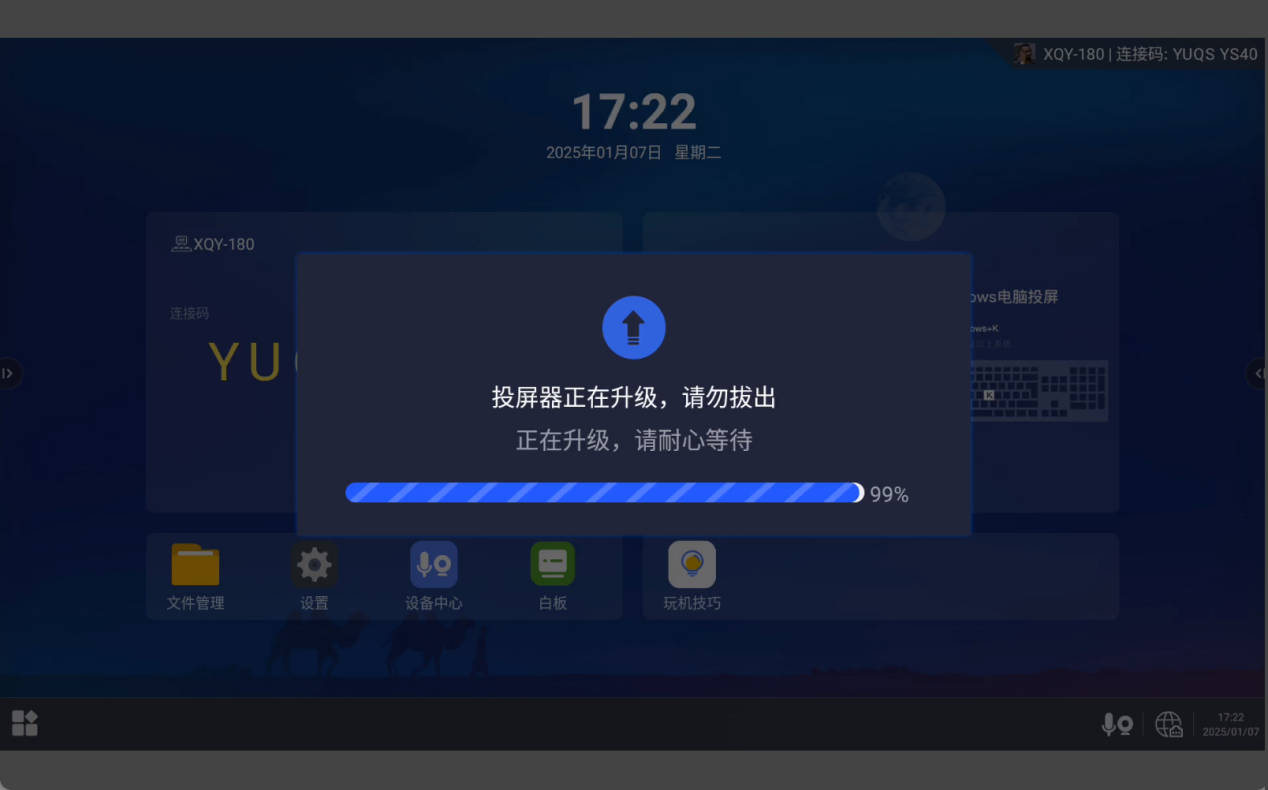
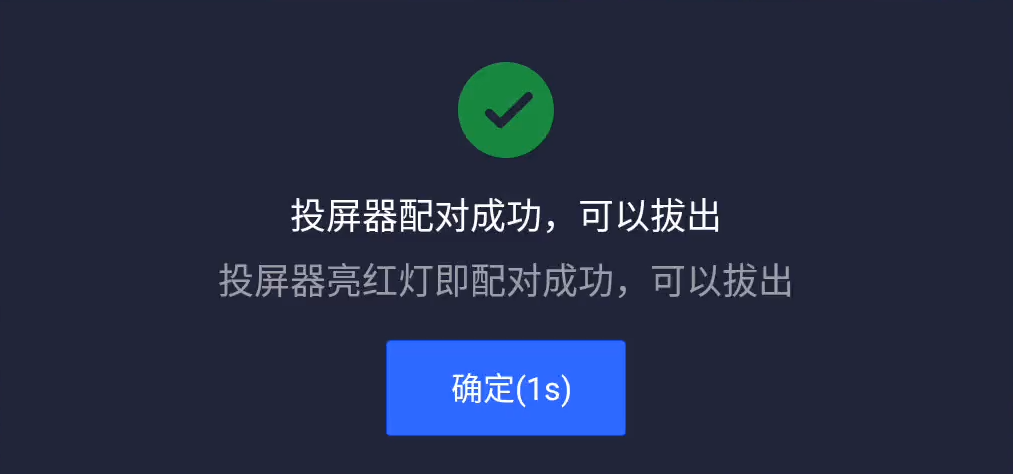
2.9.2 投屏器typeC接口投屏
1、 Mac电脑及windows电脑均支持通过typeC接口投屏,投屏器通过 typeC 接口接入到PC上,等待指示灯从蓝灯闪烁转为蓝灯常亮。

2、按下投屏器上的物理按键进行投屏,等待指示灯从蓝灯常亮转为红灯常亮。此时投屏成功
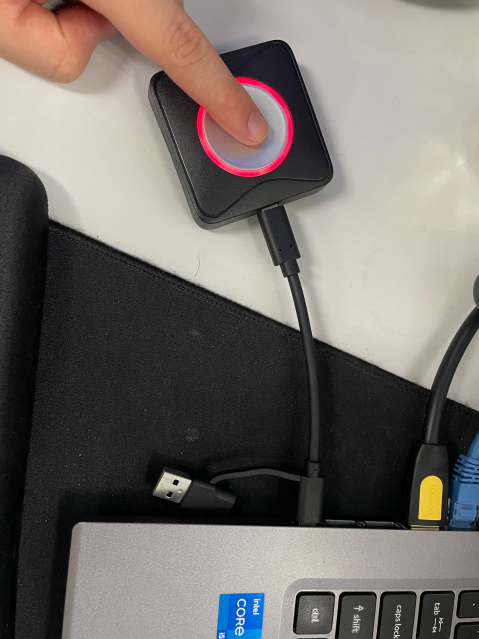
2.9.3 投屏器typeA接口(USB)投屏
1、将投屏器通过 typeA 接口接入到PC上,打开U盘文件夹手动运行SundrayCast.exe软件
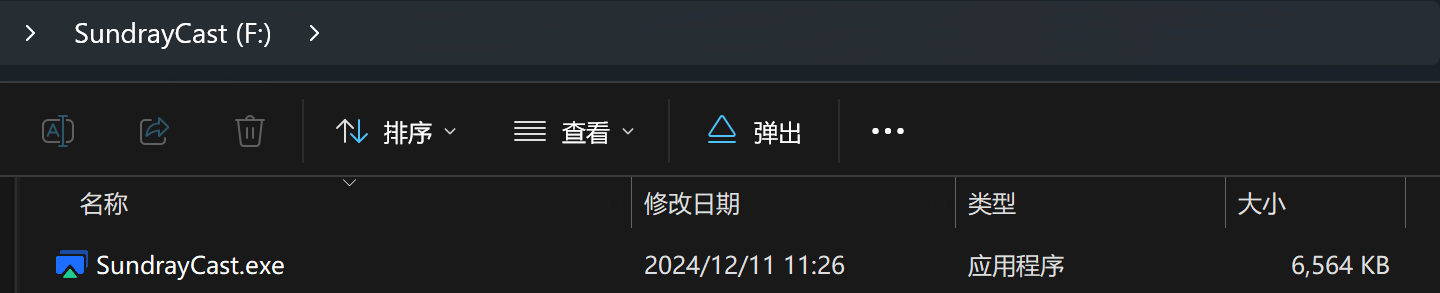
2、等待托盘弹窗提示已连接成功,此时点击托盘弹窗的开始共享,或按下投屏器上按键进行投屏。
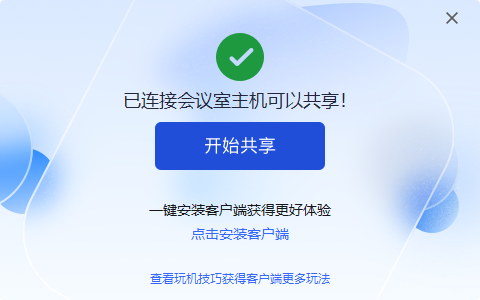
3、投屏成功

2.9.4投屏器BYOM
1、仅支持麦克风和扬声器,以腾讯会议为例,投屏成功后,选择设备 BYOM UAC,即可使用主机端接入的扬声器和麦克风。
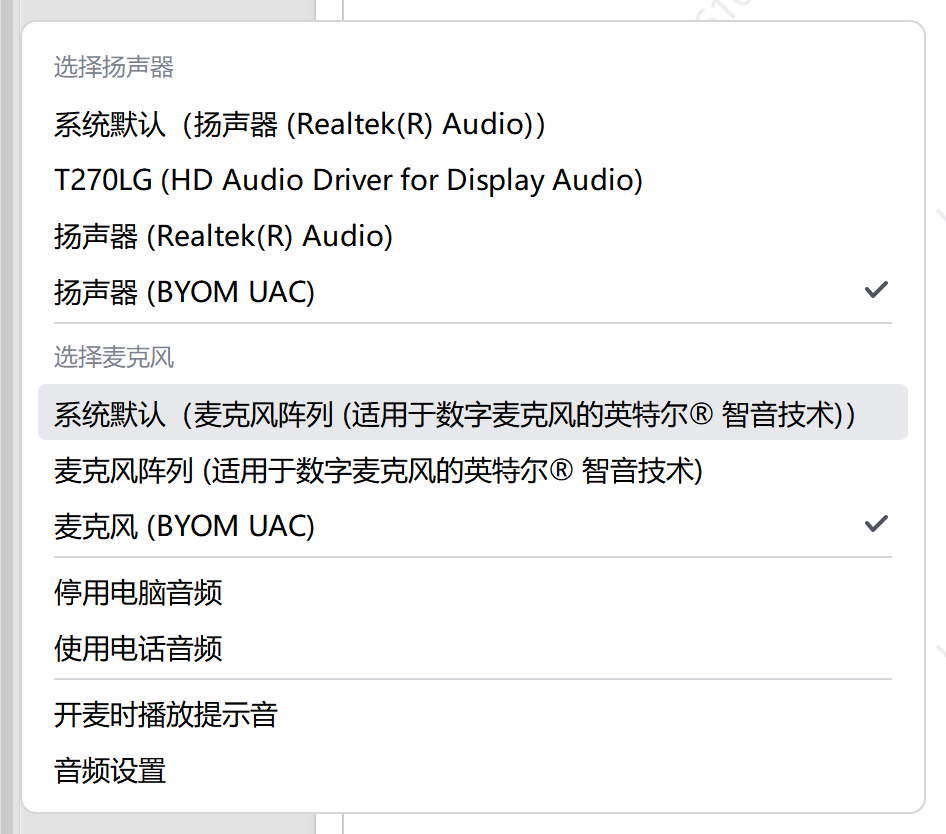
2、如通过typeA接入到电脑,则需要在托盘处右键手动打开高级功能>监听 USB BYOM UAC,勾选ON。
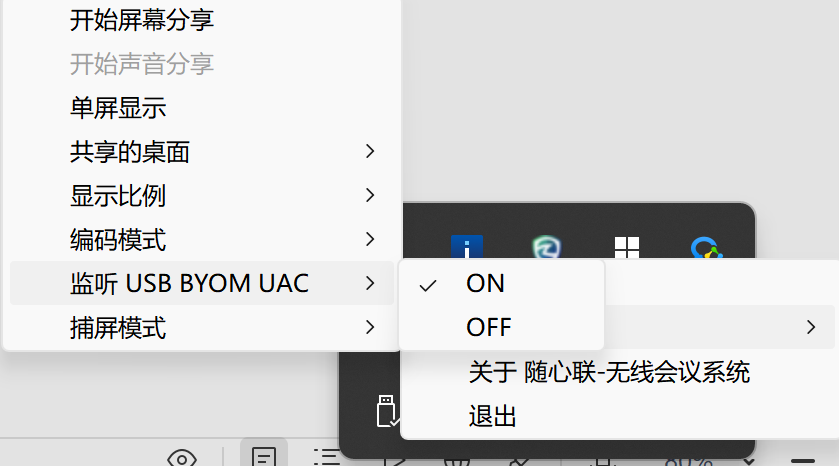
2.10、更新到最新版本
在私有云平台上,查看设备状态,确认会议主机版本是否为最新,若不为最新则需更新到最新版本。点击“更多操作-升级”,可以选择升级版本,支持本地上传和在线下载功能,下发升级任务,让会议主机升级到最新版本。(正在共享的会议主机会等待无人共享时才会进行升级操作)
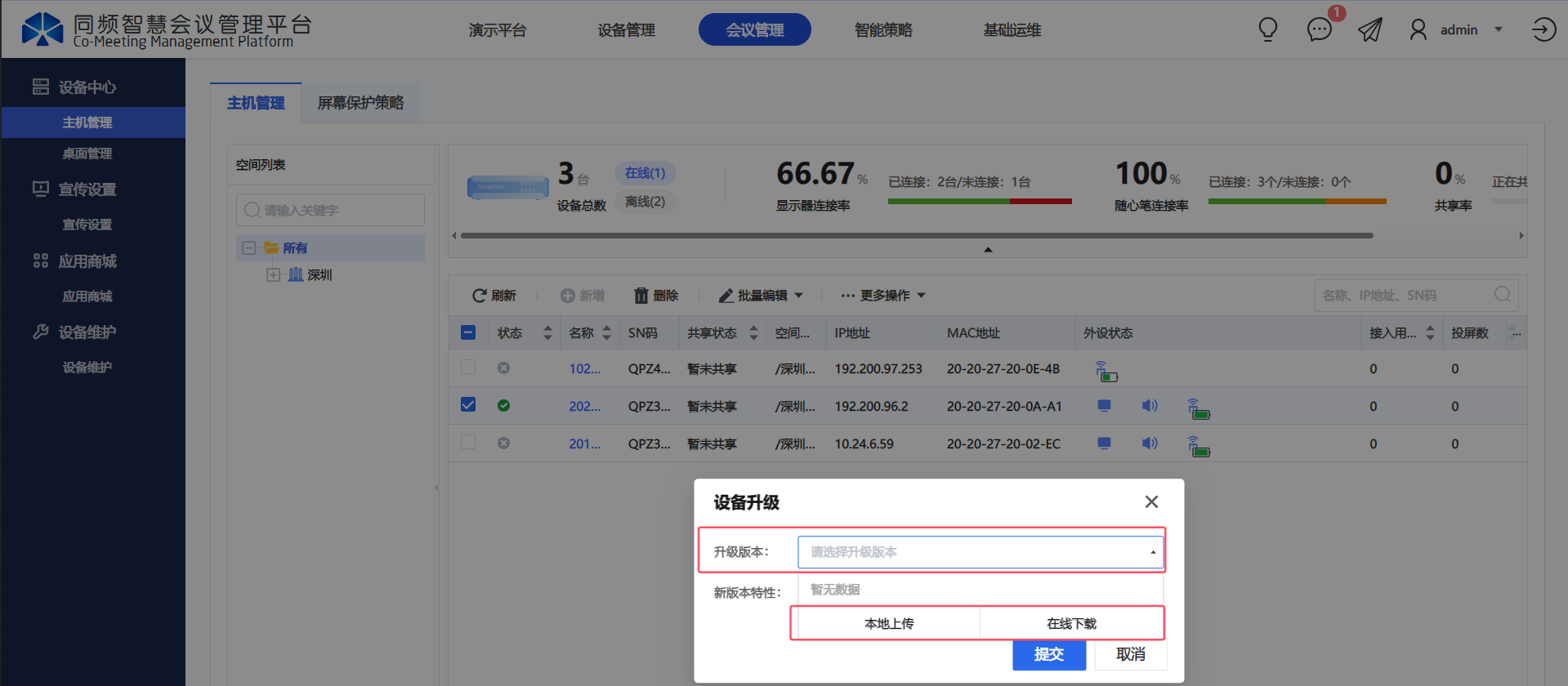
注意:如果会议主机是system 3.2.4~3.2.8 版本遇到在线升级不了就用u盘本地进行升级,升级操作指导参考以下链接:
https://support.sundray.com/productDocument/read?product_id=26&version_id=1029&category_id=2880
3、无线投屏+BYOM+随心笔功能验证
|
验证项目
|
验证方法
|
验证结果
|
|
客户端投屏
|
收集客户的主流办公终端(如公司标配),安装好同频协作客户端,随机挑选几间会议室,进行多次投屏测试
|
|
|
Windows原生协议投屏
|
收集客户的主流windows办公终端(如公司标配,win10及以上),随机挑选几间会议室,使用win+k进行多次投屏测试
|
|
|
苹果 PC原生协议投屏
|
收集客户的主流苹果PC办公终端(如公司标配),随机挑选几间会议室,使用屏幕镜像进行多次投屏测试
|
|
|
安卓手机原生协议投屏
|
使用安卓手机自带无线投屏功能,随机挑选几间会议室进行多次投屏测试
|
|
|
苹果手机原生协议投屏
|
使用苹果手机自带屏幕镜像功能,随机挑选几间会议室进行多次投屏测试
|
|
|
Web投屏
|
使用Web投屏功能,随机挑选几间会议室进行多次投屏测试
|
|
|
BYOM-音频设备调用
|
使用windows电脑,安装客户端,连接会议主机,开启线上会议,测试音频设备(全向麦)调用是否正常
|
|
|
BYOM-视频设备调用
|
使用windows电脑,安装客户端,连接会议主机,开启线上会议,测试视频设备(摄像头)调用是否正常
|
|
|
BYOM-投屏画面回传
|
使用windows电脑,安装客户端,连接会议主机,通过应用窗口方式获取本地投屏画面,开启线上会议,分享本地投屏画面给线上会议人员
|
|
|
投屏器投屏
|
使用无线投屏器随机挑选几间会议室进行多次投屏测试
|
|
|
投屏器BYOM
|
使用无线投屏器,开启线上会议,测试音频设备(全向麦)调用是否正常
|
|
|
随心笔-演示功能
|
测试数字激光、放大镜、聚光灯指示模式,客户端投屏连接时测试PPT翻页、PC界面反控功能
|
|
|
随心笔-控制功能
|
测试切换投屏窗口、二分屏、快捷全屏、多任务视图等控制功能
|
|
|
VDI应用
|
测试客户深信服VDI或其他云桌面应用功能,验证登录云桌面功能
|
|
4、同频智慧会议管理平台快捷运维
同频智慧会议管理平台主要实现以下运维功能:
1)能够对会议主机进行集中管理;
2)能够查看会议室的外设连接状态,无需一个个会议室查看,省时省力。;
3)能统一配置会议主机支持的应用,设置投屏引导页,省时省力;
4)能检测会议主机及其他物联网传感器的情况,发生异常能通过告警告知管理员;
5)能统一控制会议室大屏的屏幕是否熄灭,达到节能效果;(需显示器支持HDMI CEC功能)
6)能配置智能宣传策略,针对所有显示屏,可实现图片的宣传;
7)支持IS智慧空间物联管理,会控面板代替移动遥控器,智能联动和3D大屏展示功能;(详细IS相关功能请查看《同频智慧会议管理平台使用说明书》文档,功能交付查看《物联网IS智慧空间标准化交付一本通202405》相关内容,此处不再赘述)
4.1、平台主机管理
设备完成添加上云之后,可以看到设备在线/离线状态、显示屏连接情况、随心笔连接情况、随心笔电量情况、会议主机投屏情况
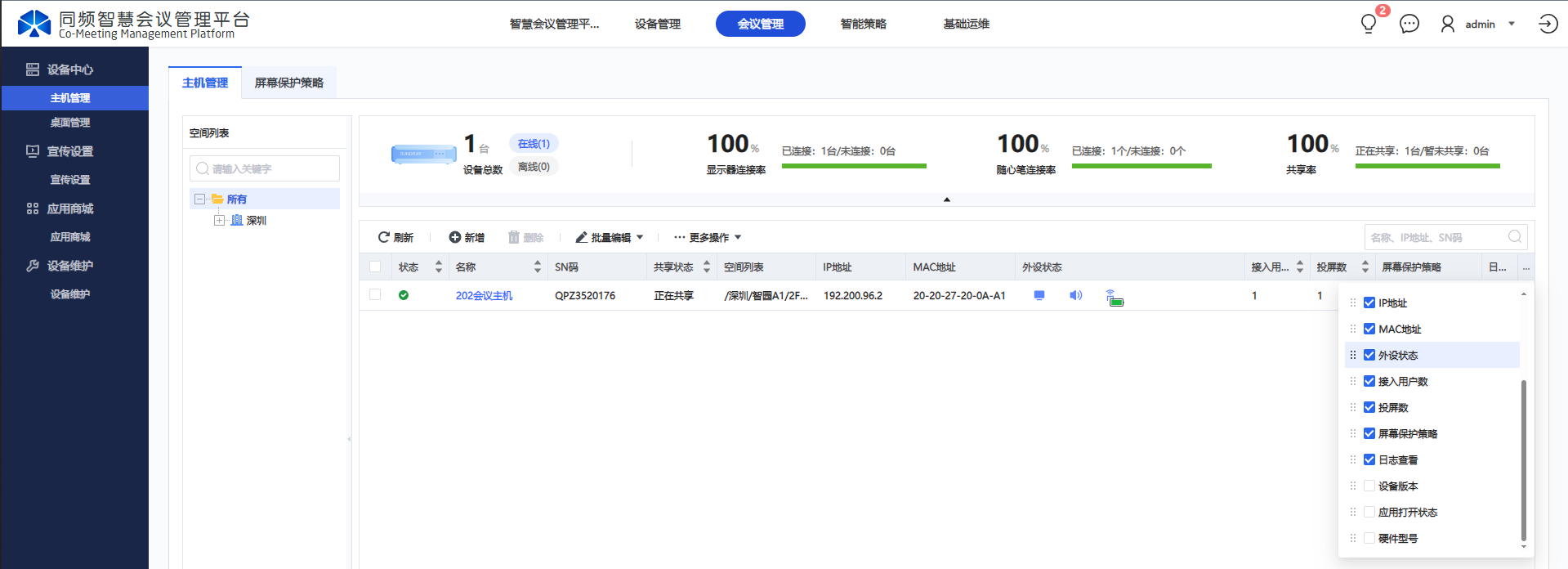
各类状态图标对应的含义如下:
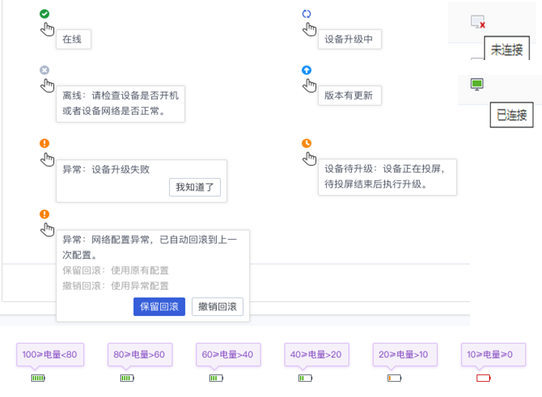
4.2、平台外设管理
会议主机上线之后可以查看每个会议室的外设连接状态,同时点击对应外设图标可以配置对应外设的相关参数
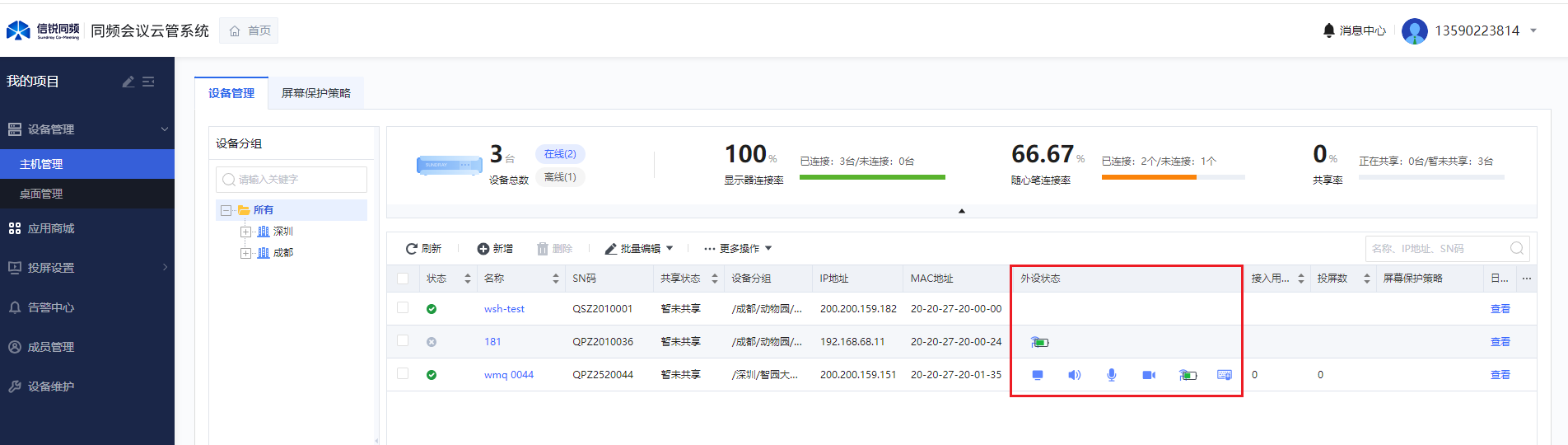
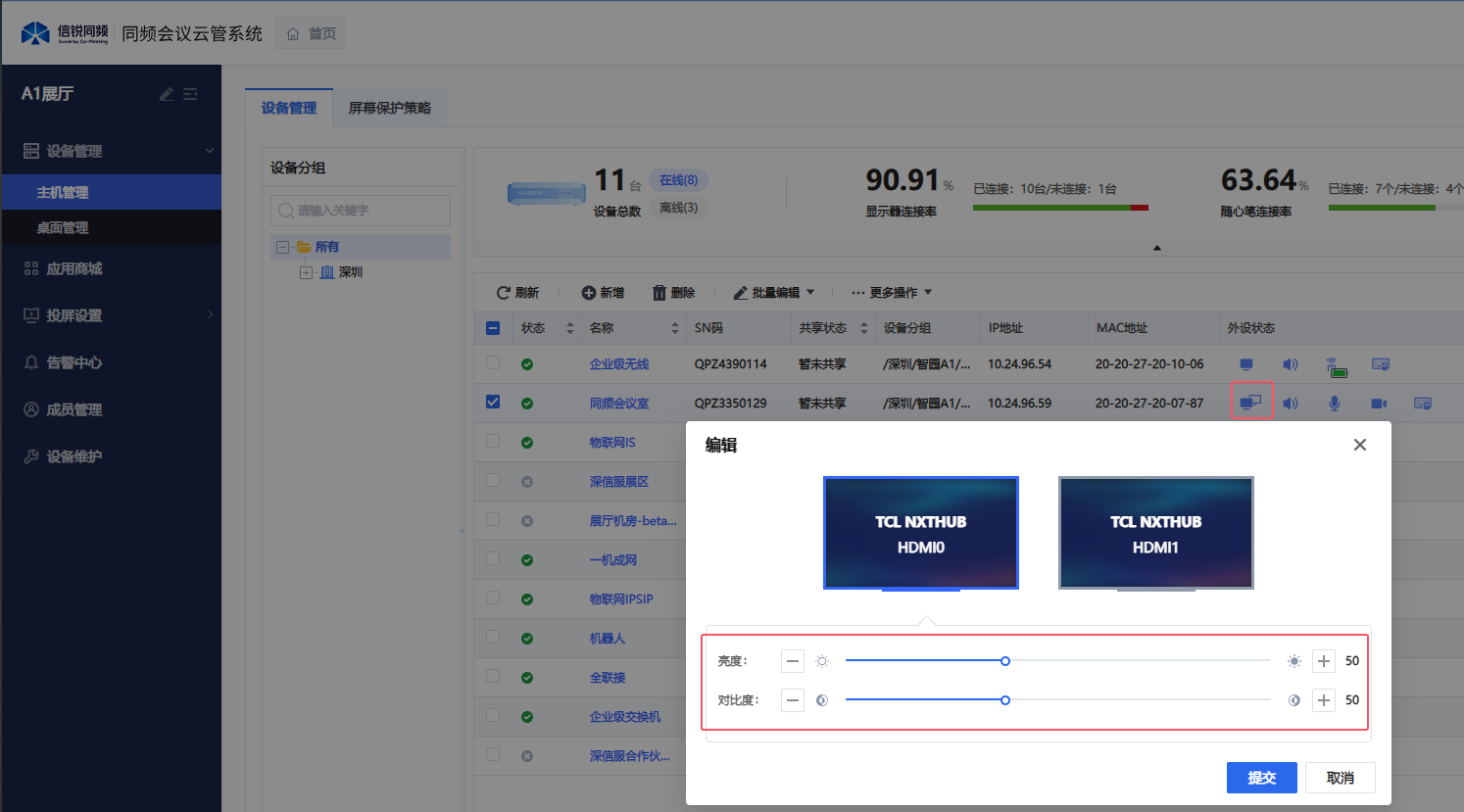
4.3、平台应用管理
会议主机上线后可以统一配置桌面模板,配置投屏引导页的布局,配置会议主机支持的应用(需要旗舰版主机)
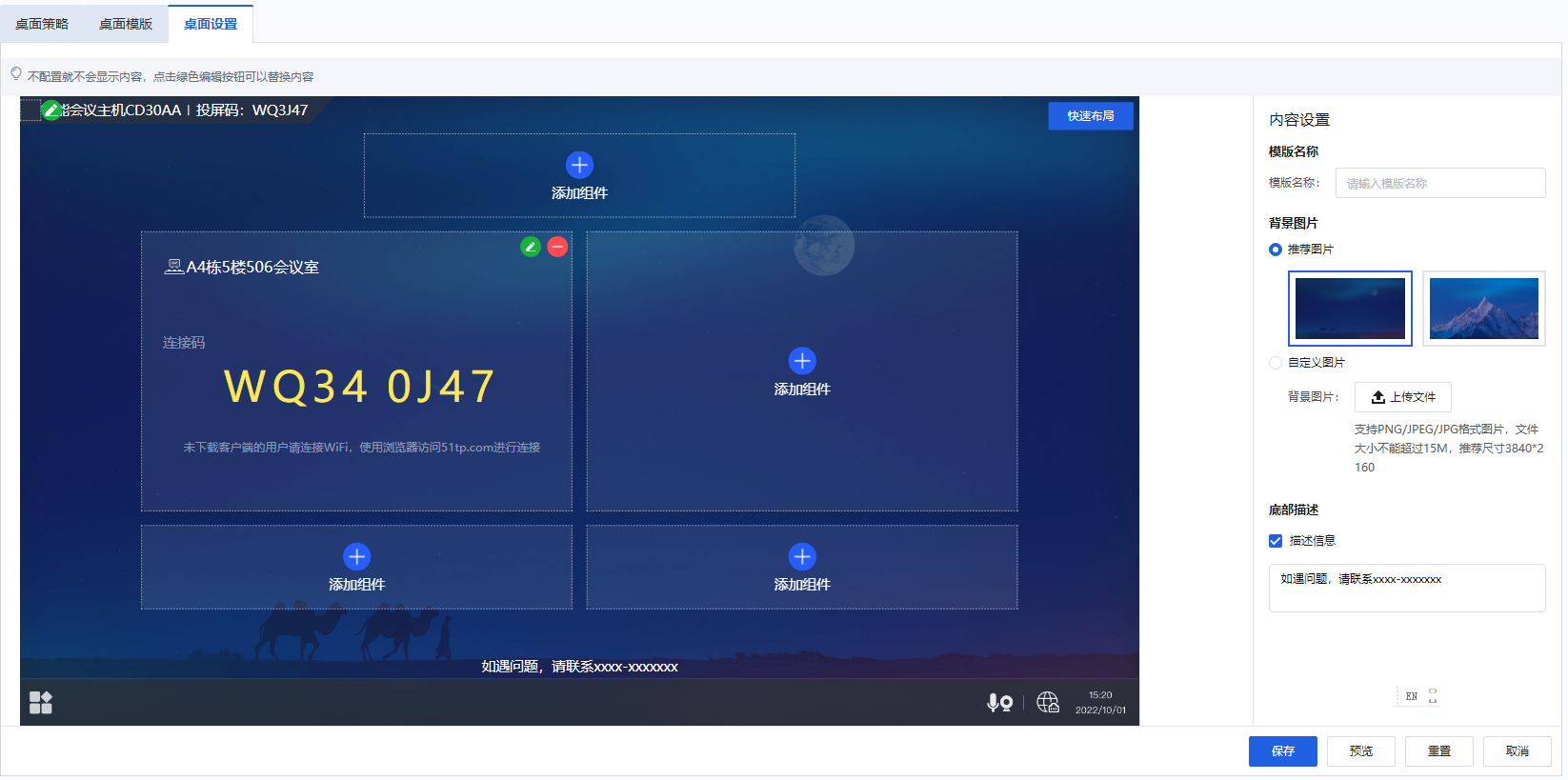
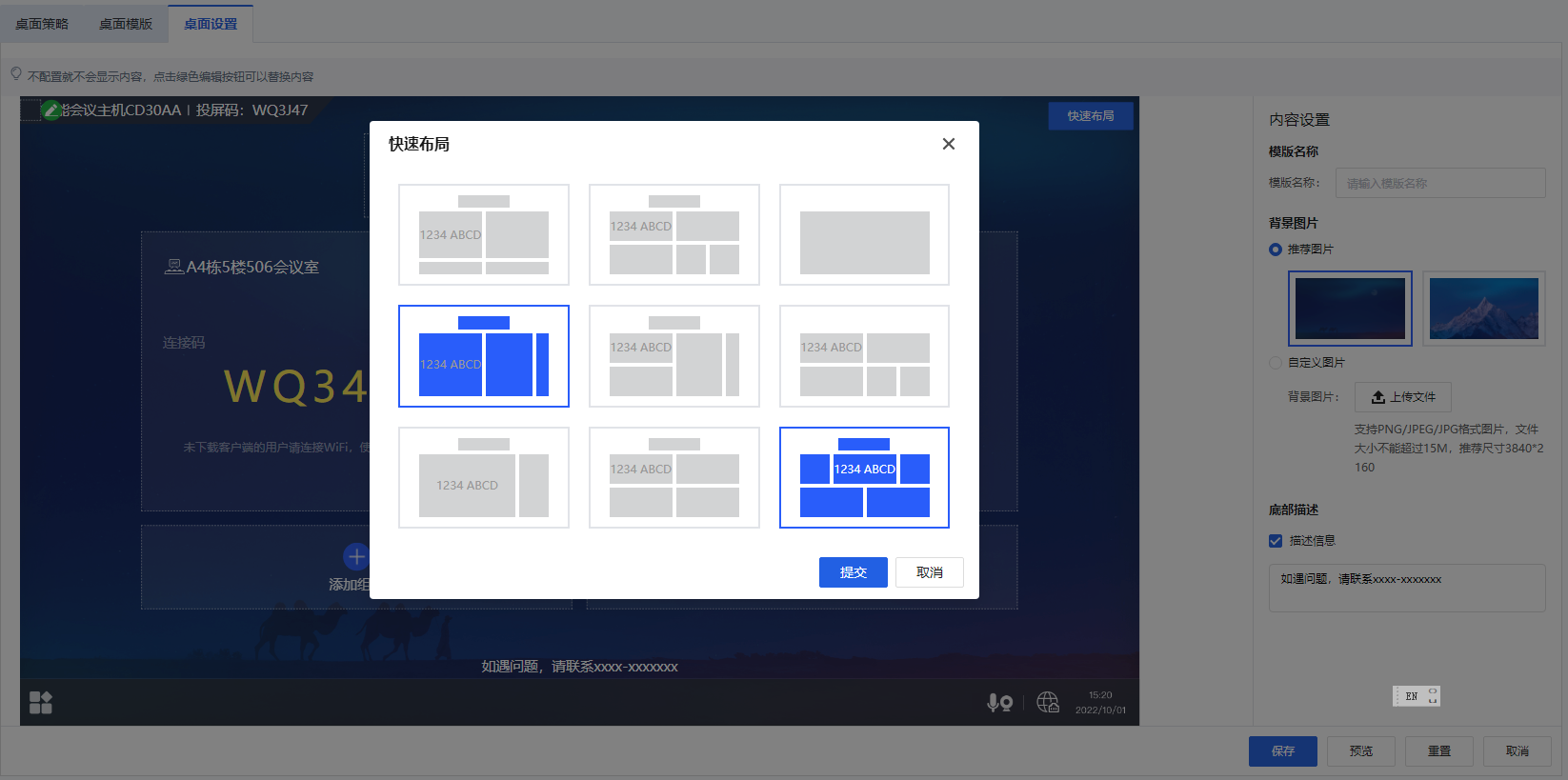
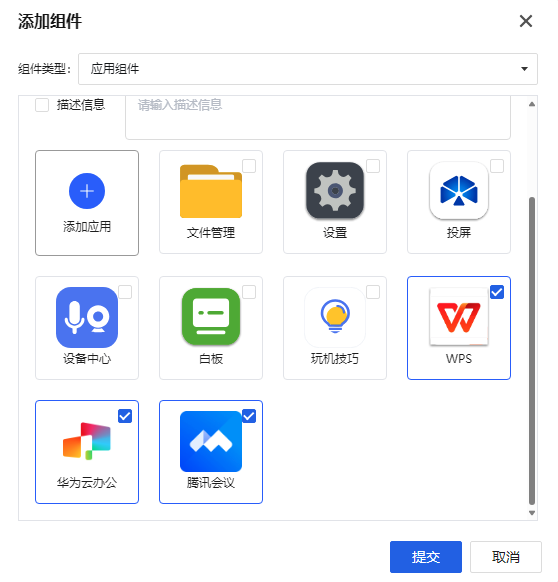
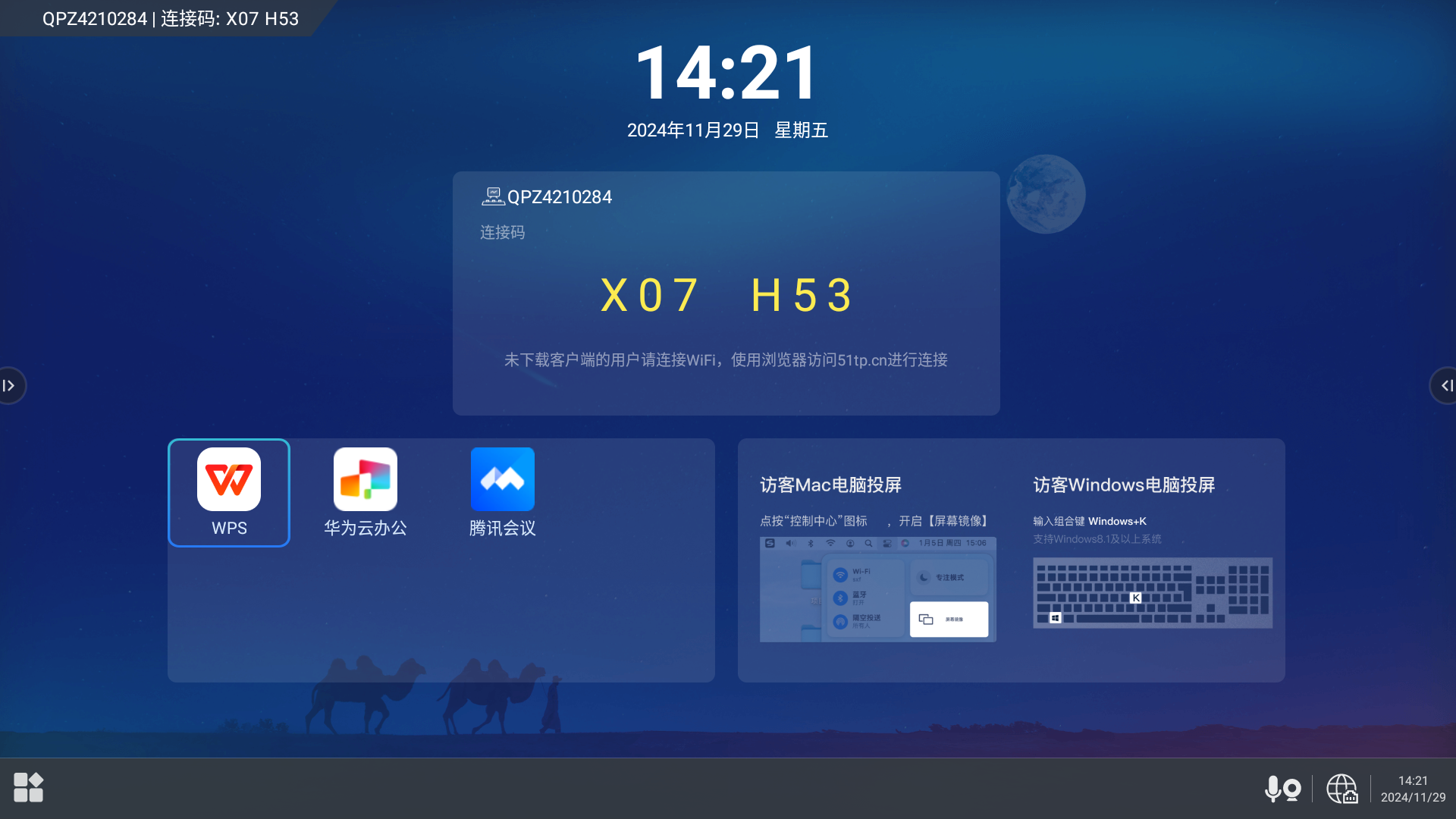
4.4、平台智能告警
1、在智能策略-告警策略中可以配置各类设备的告警字段
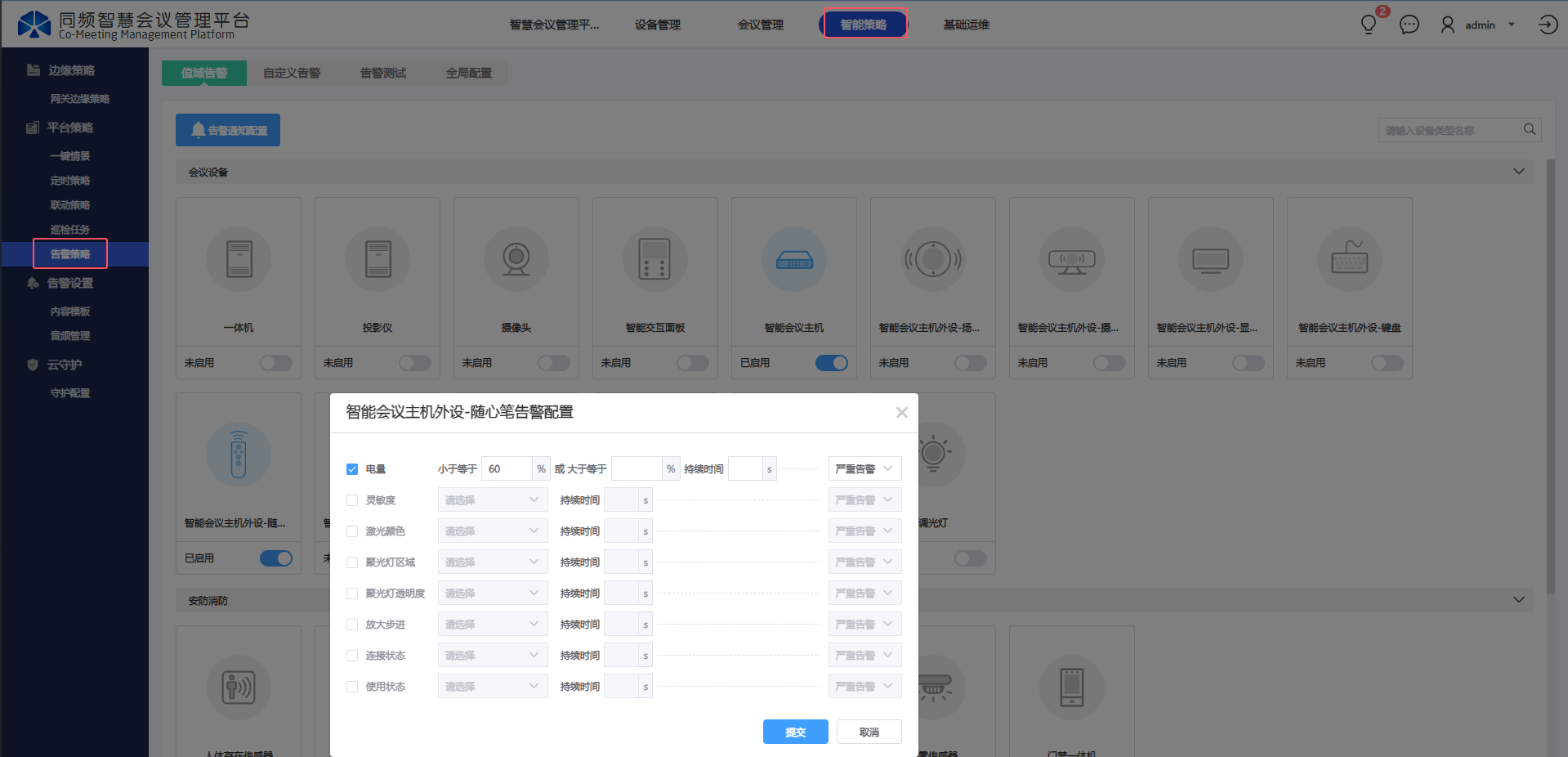
2、同时在此页面也可以进行告警通知配置,选择不同的空间、告警等级、推送方式和管理员组合,达成自定义告警推送目的。
注意:推送方式仅支持APP推送(上线信锐云平台)、短信推送(对接短信网关)、邮件推送(对接邮箱服务器)、第三方系统账号推送(对接微信公众号、阿里钉钉)
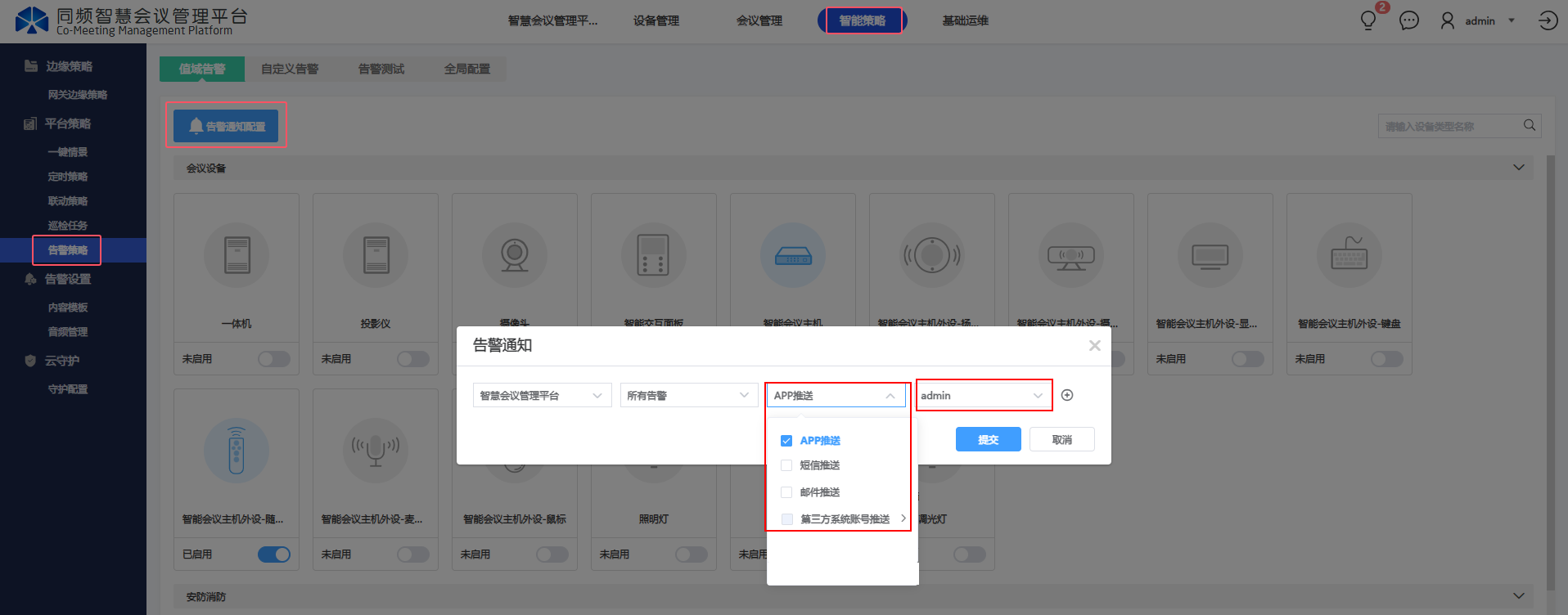
4.5、平台节能休眠
会议主机上线之后,支持配置屏幕保护策略对连接的显示屏进行熄屏/亮屏操作即闲时关闭功能。(显示器必须支持HDMI CEC控制)
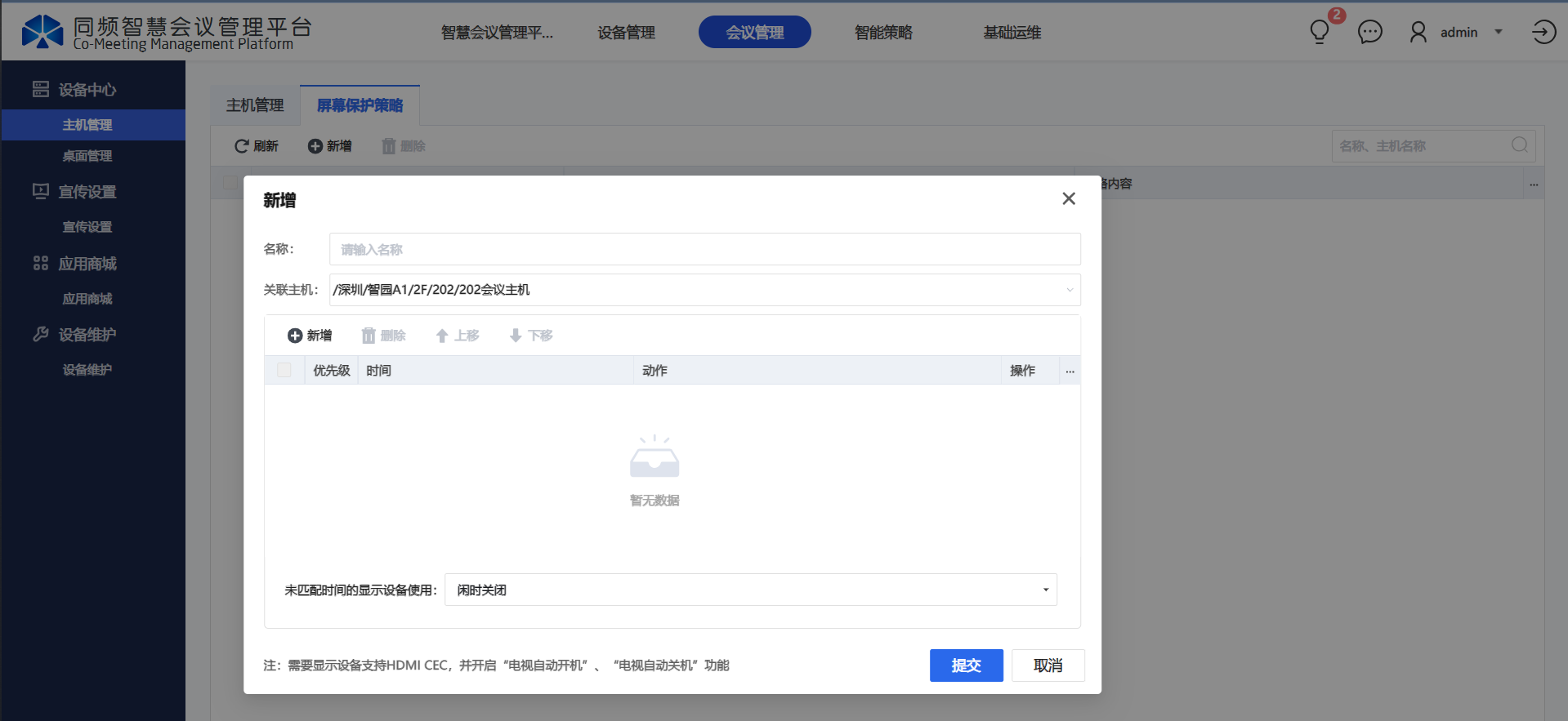
4.6、平台智能宣传
会议主机上线之后,针对所有显示屏,可实现图片和视频的智能宣传
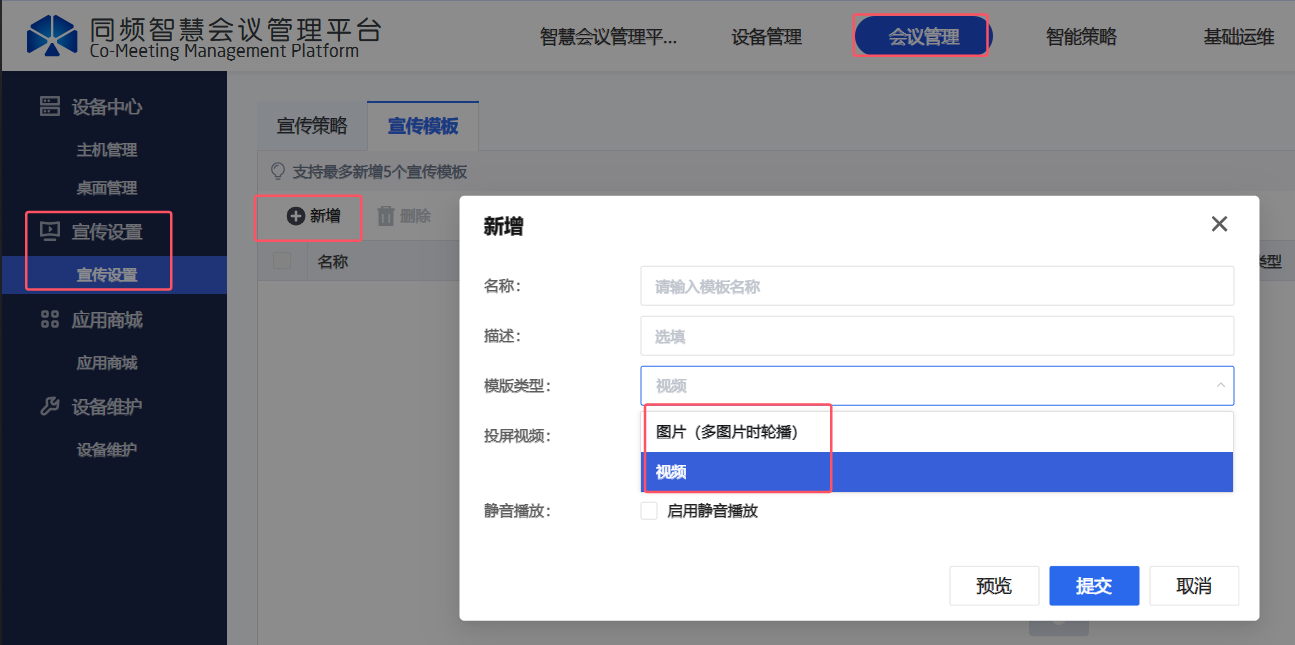
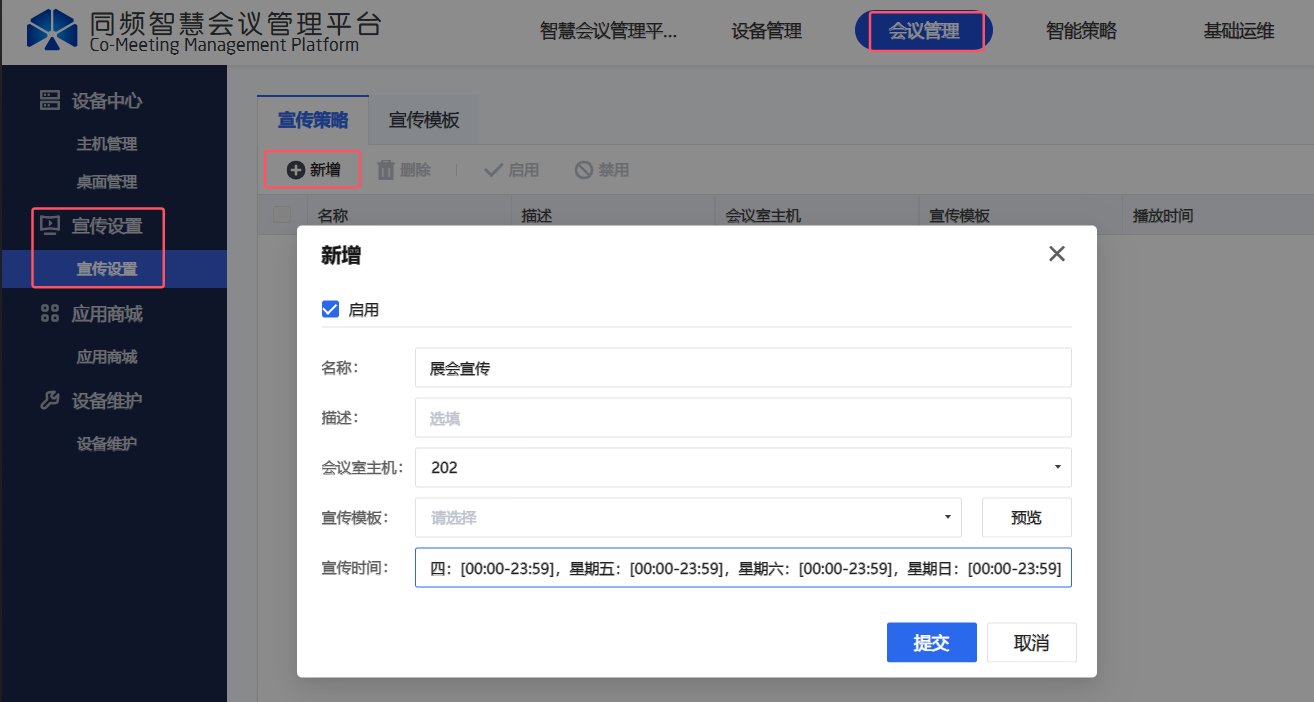
4.7、平台IS物联管理
智慧会议管理平台仅支持以下IS物联网设备上线管理:
|
M3网关
|
SI-MU-M3
|
|
物联网接入单元
|
WI-UL-ES2
|
|
Zigbee板卡
|
WI-U2-ZB
|
|
温湿度传感器
|
SI-MA-TH-M2-Z
|
|
空气质量
|
SI-ENV-M6-Z
|
|
Zigbee型1路智能触摸开关
|
SI-SW-M3-T1-Z
|
|
Zigbee型2路智能触摸开关
|
SI-SW-M3-T2-Z
|
|
Zigbee型3路智能触摸开关
|
SI-SW-M3-T3-Z
|
|
Zigbee型16A智能插座
|
U86Z13A16-ZJ01(XR)
|
|
Zigbee型10A智能插座
|
U86Z223A10-ZJ01(XR)
|
|
空调红外控制
|
SI-IRC-M2-Z
|
|
Zigbee型开合窗帘
|
BCM500DS-TYZ-2.2M
BCM500DS-TYZ-3.2M
BCM500DS-TYZ-4.2M
BCM500DS-TYZ-5.2M
BCM500DS-TYZ-6.2M
BCM500DS-TYZ-7.2M
BCM500DS-TYZ-8.2M
BE301(窗帘遥控器)
|
4.8、会议预约系统对接(按需)
支持对接企业微信、阿里钉钉、飞书的会议室预约系统,同步会议议程信息,生成签到二维码,会议自动续约,快报信息提醒等功能,详见《会议预约系统对接配置指导文档》,参考链接:
https://support.sundray.com/productDocument/read?product_id=26&version_id=1029&category_id=5501
5、验收标准checklist
完成上述会议主机交付动作之后,可以根据以下表格的checklist项进行一一核对,确认设备功能交付是否完备,项目是否具备验收条件:
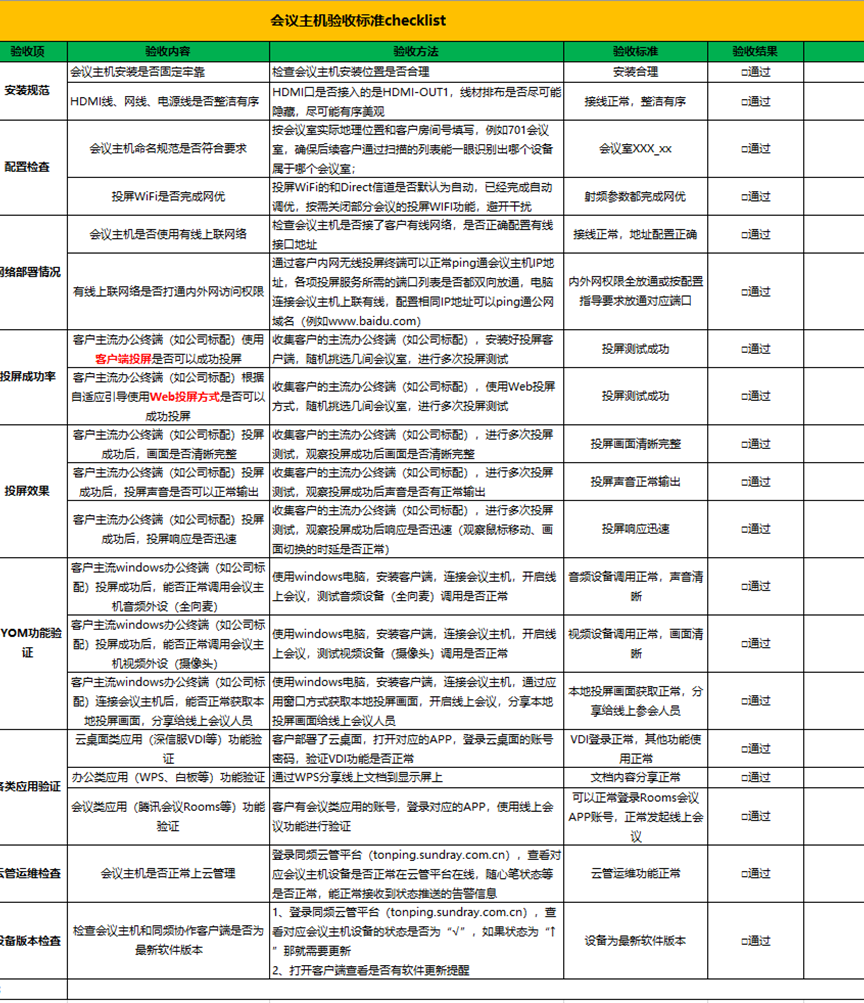
![]() 会议主机验收标准checklist_v2.2.xlsx ( 0.01M ,下载次数:80)
会议主机验收标准checklist_v2.2.xlsx ( 0.01M ,下载次数:80)




